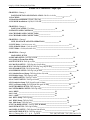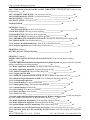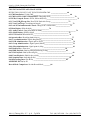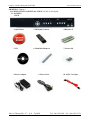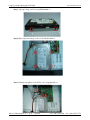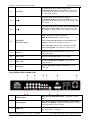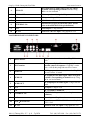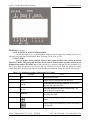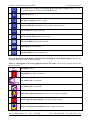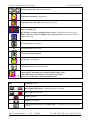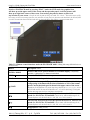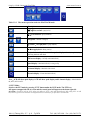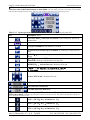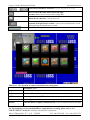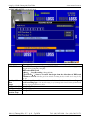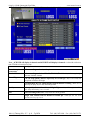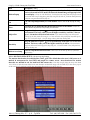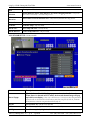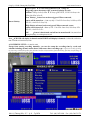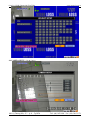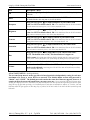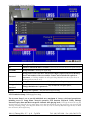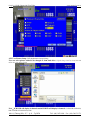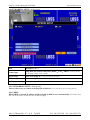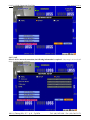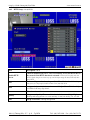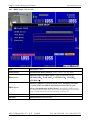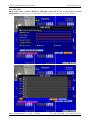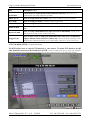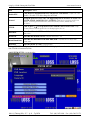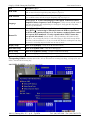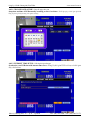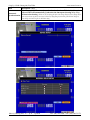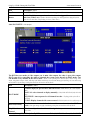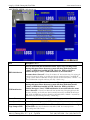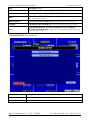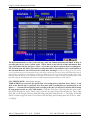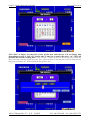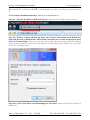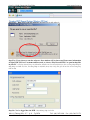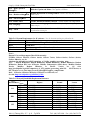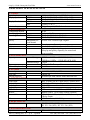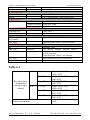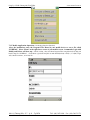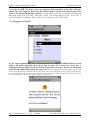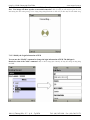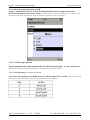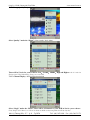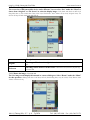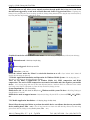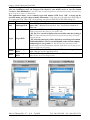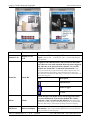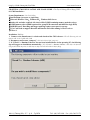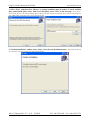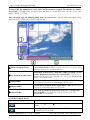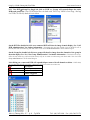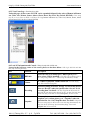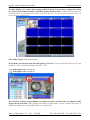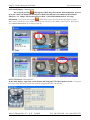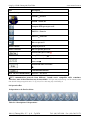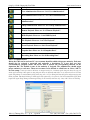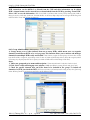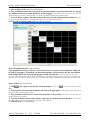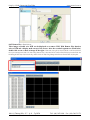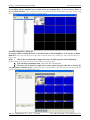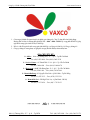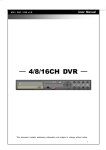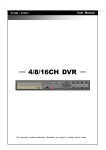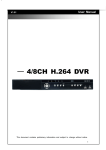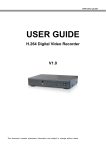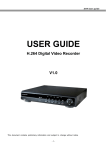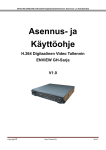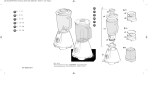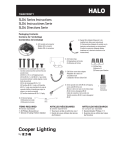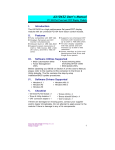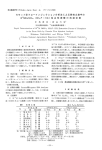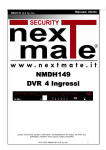Download Vantech VT16100 SERIES User manual
Transcript
Công Ty Cổ Phần Thương Mại Vạn Xuân . www.vantech.com.vn ********************************** USER MANUAL 4/8/16CH H.264 DVR VT-4100 - VT8100 - VT16100 SERIES 189A Lý Thường Kiệt – P.7 – Q.11 – Tp.HCM Tell : (08)3.955.9999 – Fax : (08) 5.405.13.78 Công Ty Cổ Phần Thương Mại Vạn Xuân . www.vantech.com.vn Table of Contents: Mục lục CHAPTER 1: Chương 1 PACKING DETAIL AND INSTALLATION: Chi tiết và cài đặt _________________ 6 1-1 PACKING: ___________________________________________________ 6 1-2 Hard Disk Installation: Lắp đặt ổ Đĩa cứng ________________________________________ 7 1-3 DVD-RW Installation: Lắp đặt ổ DVD-RW _________________________________________ 8 CHAPTER 2: Chương 2 PANEL LOCATION: Vị trí bảng_________________________ 10 2-1 FRONT PANEL CONTROLS __________________________________ 10 2-2 8 CH REAR PANEL CONNECTORS ______________ 2-3 4 CH REAR PANEL CONNECTORS ____________________________ 13 CHAPTER 3: Chương 3 LIVE, PLAYBACK AND PTZ OPERATIONS _________________ 14 3-1 LIVE Mode : Ở chế độ xem trực tiếp_________________________________________ 14 3-2 PLAYBACK Mode : Ở chế độ xem lại___________________________________________ 17 3-3 PTZ Mode : Ở chế độ điều khiển PTZ_________________________________________________ 19 CHAPTER 4: Chương 4 MAIN MENU SETUP ____________________________________ 21 4-1 RECORD SETUP: Thiết lập ghi hình ___________________________________________ 23 4-1.1 Quality & Frame Rate Setup: 4-2 EVENT SETUP: Thiết lập sự kiện _____________________________________________ 25 4-2.1 MOTION SETUP : Thiết lập theo chuyển động____________________________________ 25 4-2.1.1 MOTION AREA SETUP : Thiết lập vùng chuyển động ___________________________ 26 4-2.2 SENSOR SETUP : Thiết lập báo động ____________________________________ 27 4-3 SCHEDULE SETUP: Thiết lập lịch ghi hình _________________________________________ 28 4-3.1 Schedule Record Setup: Thiết lập ghi theo lịch trình _________________________ 28 4-3.2 Holiday Setup: Thiết lập ngày nghĩ_________________________________________ 29 4-4 CAMERA SETUP: Thiết lập Camera ___________________________________________ 30 4-5 ACCOUNT SETUP: Thiết lập tài khoản ____________________________________31 4-5.1 Permission Setup: Thiết lập quền người sử dụng ______________________________________ 32 4-5.2 User Picture Setup: Thiết lập hình ảnh người sử dụng _______________________ 32 4-6 NETWORKING SETUP: Thiết lập mạng_______________________________________ 33 4-6.1 NETWORKING SETUP: Thiết lập mạng __________________________________ 33 4-6.1.1 DHCP ___________________________________________ 33 4-6.1.2 LAN_____________________________________________ 34 4-6.1.3 ADSL___________________________________________ 34 4-6.2 HTTP Setup : Thiết lập http__________________________________________ 35 4-6.3 DDNS Setup :Thiết lập DNS_________________________________________ 36 4-6.4 Mail Setup : Thiết lập mail___________________________________________ 37 4-7 PTZ & RS485 SETUP : Thiết lập PTZ & RS-485_______________________________________ 38 4-8 SYSTEM SETUP : Thiết lập hệ thống ______________________________________ 39 4-8.1 DISPLAY SETUP : Thiết lập màn hình hiển thị_______________________________________ 40 4-8.2 DATE/TIME SETUP : Thiết lập ngày\giờ _____________________________________ 41 189A Lý Thường Kiệt – P.7 – Q.11 – Tp.HCM Tell : (08)3.955.9999 – Fax : (08) 5.405.13.78 Công Ty Cổ Phần Thương Mại Vạn Xuân . www.vantech.com.vn 4-8.2.1 CHANGE DATE & TIME : Thay đổi ngày\thời gian_________________________ 41 4-8.2.2 TIME ZONE AND DAYLIGHT SAVING TIME SETUP: : Thiết lập thời gian và khu vực thay đổi giờ mùa hè ____ 42 4-8.2.3 INTERNET TIME SETUP : Thiết lập thời gian Internet___________________________ 42 4-8.3 BUZZER & RELAY SETUP : Thiết lập Buzzer & Relay______________________________ 43 4-8.4 SPOT SETUP : Thiết lập Sport__________________________________________ 44 4-9 UTILITY SETUP : Thiết lập tiện ích____________________________________________ 45 4-10 DIAGNOSTIC______________________________________________ 46 CHAPTER 5: Chương 5 BACKUP & SEARCH: Sao lưu & Tìm kiếm dữ liệu ____________________________________ 47 5-1 BACKUP SETUP: Thiết lập sao chép dự phòng____________________ 47 5-2 SEARCH SETUP: Thiết lập tìm kiếm file ghi hình________________________ 48 5-2.1 EVENT SEARCH: Tìm thông tin sự kiện file ghi hình _________________ 49 5-2.1.1 CRITERIA SETUP FOR EVENT SEARCH: Thiết lập tiêu chuẩn thông tin file ghi hình_ 50 5-2.2 TIME SEARCH: Tìm kiếm theo thời gian__________________________________ 51 5-3 AP Software Installation and Setup: Thiết lập & cài đặt phần mềm AP______________ 52 5-4 AP Software Operation: Quá trình hoạt động của phần mềm AP______________________________ 54 CHAPTER 6: Chương 6 SPECIFICAITONS : Thông số kỹ thuật_______________________________________ 56 CHAPTER 7: Chương 7 MOBILE APPLICATION INSTALLATION AND USAGE: Cài đặt các ứng dụng và sử dụng Mobile__________ 59 7-1 Mobile Application Installation and Operation for Symbian System: ứng dụng cài đặt cho điện thoại di động và hoạt động của hệ thống Symbian_______________ 59 7-1.1 Mobile Application Installation: Ứng dụng cài đặt điện thoại di động__________ 59 7-1.2 Mobile Application Operation: Ứng dụng điện thoại di động __________________ 60 7-1.2.1 Add New Login DVR: Thêm mới đăng nhập DVR ______________________________ 60 7-1.2.2 Logging Onto the DVR ____________________________ 60 7-1.2.3 Modify the Login Information of DVR: Sửa đổi các thông tin đăng nhập của DVR__________ 61 7-1.2.4 Delete the Login Information of DVR: Xóa các thông tin đăng nhập của DVR___ 61 7-1.3 Live Monitoring Operation: ______________________________ 62 7-1.3.1 Scroll the Image: Di chuyển các hình ảnh __________________________________ 62 7-1.3.2 Image Quality Setup: Thiết lập chất lượng hình ảnh_______________________ 62 7-1.3.3 Channel Display: Hiển thị kênh__________________________________ 62 7-1.3.4 Size of Image: Kích thước của hình ảnh ____________________________________ 63 7-1.3.5 Rotate the image: Xoay hình ảnh _________________________________ 63 7-1.3.6 Alarm: Báo động___________________________________________ 63 7-2 Mobile Application Installation and Operation for Windows Mobile System: Cài đặt ứng dụng cho điện thoại di động và hoạt động cho hệ thống Windows Mobile________ 64 7-2.1 Mobile Application Installation: Cài đặt ứng dụng điện thoại di động_________ 64 7-2.2 Mobile Application Operation: Ứng dụng điện thoại di động __________________ 65 7-2.3 Operation under the LIVE monitoring: Giám sát hoạt động LIVE ________________ 65 7-2.3.1 Operation uner the LIVE monitoring for Jrviewer: Giám sát hoạt động LIVE cho Jrviewer _____ 66 7-2.3.2 Operation under the LIVE monitoring for H264 Pocket: Giám sát hoạt động LIVE cho H264 Pocket_________ 67 189A Lý Thường Kiệt – P.7 – Q.11 – Tp.HCM Tell : (08)3.955.9999 – Fax : (08) 5.405.13.78 Công Ty Cổ Phần Thương Mại Vạn Xuân . www.vantech.com.vn CHAPTER 8: Chương 8 CMS INSTALLATION AND USAGE GUIDE: HƯỚNG DẪN CÀI ĐẶT VÀ SỬ DỤNG PHẦN MỀM CMS ___________________ 68 8-1 CMS Installation: Cài đặt CMS____________________________________________ 68 8-2 CMS LOGIN AND ENVIRONMENT: Đăng nhập DVR_____________________________ 70 8-3 DVRs, Groups & Events : DVRs, Nhóm & Sự kiện_____________________________________ 71 8-3.1 View DVR/Group List: Xem DVR/ Danh sách Group _____________________ 72 8-3.2 View Event Logs: Xem thông tin bản ghi ______________________________________ 73 8-4 Local PC Information and Control: Thông tin PC và điều khiển _________________ 73 8-5 Main Display: Hiển thị chính_____________________ 74 8-5.1 Audio Control : Bảng điều khiển âm thanh_________________________________________ 74 8-5.2 eMAP Display: Hiển thị eMAP _________________________________________ 75 8-5.3 PTZ Control: Điều khiển PTZ___________________________________________ 76 8-6 Operation Bar: Hoạt động thanh công cụ_______________________________________ 77 8-6.1 User administration: Người dùng quản trị____________________________________ 78 8-6.2 DVR Administration : Người quản trị DVR ____________________________________ 79 8-6.3 Group Administration : Người quản trị Nhóm__________________________________ 79 8-6.4 eMap Administration : Người quản trị eMap ___________________________________ 81 8-6.5 Remote Play : Xem từ xa __________________________________________ 81 8-6.6 HDD Playback: Phát lại phần ghi hình trong ổ cứng______________________ 82 8-6.7 File Playback: Phát lại theo từng file__________________________________________ 83 8-6.8 Event Playback : Phát lại theo sự kiện________________________________________ 84 8-6.9 Snapshot Data: Ảnh chụp dữ liệu ________________________________________ 85 8-6.10 Recording Data: Ghi dữ liệu _______________________________________ 85 APPENDIX III: Phụ lục III Record Mode Comparison: So sánh Record Mode ________ 86 189A Lý Thường Kiệt – P.7 – Q.11 – Tp.HCM Tell : (08)3.955.9999 – Fax : (08) 5.405.13.78 Công Ty Cổ Phần Thương Mại Vạn Xuân . www.vantech.com.vn CHAPTER 1: Chương 1 PACKING DETAIL AND INSTALLATION: Chi tiết và cách lắp đặt 1-1 PACKING 1. DVR 2. Quick Start 3. IR Remote Control 4.Batteries x2 5. CD 6. Hard Disk Mount x4 7. Screws x20 8. Power Adaptor 9. Power Cord 189A Lý Thường Kiệt – P.7 – Q.11 – Tp.HCM 10. SATA Cord 2pcs Tell : (08)3.955.9999 – Fax : (08) 5.405.13.78 Công Ty Cổ Phần Thương Mại Vạn Xuân . www.vantech.com.vn 1-2 Hard Disk Installation: Lắp đặt đĩa cứng Step 1: Lắp ráp ổ cứng, vặn vít vào giá đỡ như hình vẽ Step 2) Đặt ổ cứng vào khung và vặn vít siết chặt như hình vẽ. Step 3) Gắn dây cáp nguồn và cáp SATA vào ổ cứng như hình vẽ: 189A Lý Thường Kiệt – P.7 – Q.11 – Tp.HCM Tell : (08)3.955.9999 – Fax : (08) 5.405.13.78 Công Ty Cổ Phần Thương Mại Vạn Xuân . www.vantech.com.vn Note: After installation, please initialize Hard Disk before starting to record. For more detailed information, please check out User Manual 4-9 System Tools for reference. Lưu ý: Sau khi lắp đặt xong, hãy kiểm tra kỹ ổ đĩa cứng trước khi bắt đầu ghi. Để biết thêm chi tiết thông tin, xin vui lòng xem hướng dẫn sử dụng. 1-3 DVD-RW Installation: Lắp đặt ỗ đĩa DVD-RW Step 1) Tháo bỏ hay giữ lại nắp đậy mặt trước đầu ghi DVR trong phần gắn ổ đĩa DVD-RW. Step 2) Đặt đĩa DVD-RW vào đúng vị trí theo chiều mũi tên. 189A Lý Thường Kiệt – P.7 – Q.11 – Tp.HCM Tell : (08)3.955.9999 – Fax : (08) 5.405.13.78 Công Ty Cổ Phần Thương Mại Vạn Xuân . www.vantech.com.vn Step 3) Vặn vít ở mặt đáy của đầu ghi DVR như trong hình vẽ Step 4) Cắm dây cáp nguồn và cáp SATA của ổ DVD-RW. 189A Lý Thường Kiệt – P.7 – Q.11 – Tp.HCM Tell : (08)3.955.9999 – Fax : (08) 5.405.13.78 Công Ty Cổ Phần Thương Mại Vạn Xuân . www.vantech.com.vn CHAPTER 2: PANEL LOCATION: Panel VỊ TRÍ 2-1 FRONT PANEL CONTROLS Control Keys Description: Mô tả 1 REC Start or stop recording: Bắt đầu hoặc ngừng ghi hình 2 PLAY Play back in normal speed: Phát lại tốc độ bình thường 3 T-SRH Display the search menu: Hiển thị trình đơn tìm kiếm BACKUP/ESC In LIVE mode, press to display the BACKUP menu. In SETUP mode, press to return to previous page: Trong chế độ LIVE, Báo hiển đang ở chế độ BACKUP. Bấm để trở về trang trước đó: 5 MENU/ In LIVE mode, press to display menu. In PLAYBACK mode, press to pause playback : Trong chế độ xem, Báo hiển thị menu. Trong chế độ PLAYBACK, Báo tạm dừng phát lại 6 AUTO In LIVE mode, cycle through all channels in full screen : Trong chế độ xem, tự động chuyển kênh một trên toàn màn hình. STT 4 7 ZOOM In LIVE or PLAYBACK mode, enlarge the display of a channel : Khi xem trực tiếp hoặc chế độ xem lại, phóng to màn hình hiển thị của một kênh 8 9 10 PIP In LIVE mode, display with picture in picture format : Khi xem trực tiếp,Màn hiển thị hình ảnh trong dạng khuôn . ENTER/MODE In SETUP mode, press to enter values. In PLAYBACK mode, switch between full, quad, 9-channel, 16-channel display in order : Trong chế độ cài đặt, bấm để nhập các giá trị. Trong chế độ xem lại , chuyển đổi giữa đầy đủ, hiển thị chia 9 kênh, 16 kênh trên màn hình. / In SETUP mode, press to move cursor down. In PLAYBACK mode, press to stop playing back : Trong chế độ cài đặt , bấm để di chuyển con trỏ xuống , Trong chế độ xem lại , bấm dừng lại 189A Lý Thường Kiệt – P.7 – Q.11 – Tp.HCM Tell : (08)3.955.9999 – Fax : (08) 5.405.13.78 Công Ty Cổ Phần Thương Mại Vạn Xuân . 11 12 13 www.vantech.com.vn / SLOW In SETUP mode, press to move cursor up. In PLAYBACK mode, press to slow down : Trong chế độ cài đặt , bấm để di chuyển con trỏ lên , Trong chế độ xem lại , bấm để làm chậm lại . / In SETUP mode, press to increase value. In PLAYBACK mode press to play forwards : Trong chế độ cài đặt , bấm để tăng giá trị , Trong chế độ xem lại , bấm để tua nhanh . / In SETUP mode, press to reduce value. In PLAYBACK mode, press to play rewind : Trong chế độ cài đặt , bấm để giảm giá trị , Trong chế độ xem lại , bấm để tua lui trở lại. Power: Power is on : Đèn báo nguồn mở . HDD: Hard disk is in use : Đèn báo ổ cứng . 14 LED Display (From left to right) LAN: Connected to the internet (in red): Remote user logged in : Đèn báo khi có người truy cập vào . REC: Recording : Đèn báo đang ở chế độ ghi hình ảnh. PLAY: Playing back : Đèn báo khi ở chế độ xem lại . 15 IR Sensor Input sensor for the remote control : Cổng vào của remote điều khiển 16 USB 2.0 Port Port for USB external devices : Cổng USB 2.0 17 USB 1.1 Port Port for USB MOUSE CONTROL : Cổng USB cho chuột điểu khiển 18 DVD Writer Optional DVD-RW (CD-RW) backup device : Ổ đĩa DVD_RW 2-2 8CH REAR PANEL CONNECTORS 1 MAIN monitor BNC port for the main monitor : Cổng BNC ra màn hình . 2 SPOT monitor BNC port to display full screen image of all installed cameras in sequence : Cổng BNC ra màn hình , ở chế độ nhảy từng hình của tất cả Camera 3 VIDEO IN BNC input ports for cameras, 16 in total : Cổng BNC vào của Camera . 16 in total . 189A Lý Thường Kiệt – P.7 – Q.11 – Tp.HCM Tell : (08)3.955.9999 – Fax : (08) 5.405.13.78 Công Ty Cổ Phần Thương Mại Vạn Xuân . www.vantech.com.vn RCA input port for audio signal. There are 4 ports available. (corresponding to channel 1 to 4) : Cổng RCA vào của âm thanh. 4 AUDIO IN 5 AUDIO OUT RCA output for audio signal : Cổng ra của âm thanh . 6 VGA VGA port : Cổng ra VGA 7 Fan DC 12V 40mm X 40mm fan 8 EXTERNAL I/O EXTERNAL I/O port for DB 26 flat cables. (Please refer to the APPENDIX II for pin definition.) 9 LAN Network port : Cổng Network 10 DC 12V Socket for a DC 12V input : Cổng nguồn DC-12V 2-4 4CH REAR PANEL CONNECTORS: MAIN monitor BNC port for the main monitor : Cổng BNC ra màn hình . 2 SPOT monitor BNC port to display full screen image of all installed cameras in sequence : Cổng BNC ra màn hình , ở chế độ nhảy từng hình của tất cả Camera . 3 VIDEO IN BNC input ports for cameras, 4 in total : Cổng BNC vào của Camera . 4 in total 4 AUDIO IN RCA input port for audio signal. There are 4 ports available. (corresponding to channel 1 to 4) : Cổng RCA vào của âm thanh. 5 AUDIO OUT RCA output port for audio signal : Cổng ra của âm thanh . 6 VGA VGA port : Cổng ra VGA 7 Fan DC 12V 40mm X 40mm fan. 8 EXTERNAL I/O EXTERNAL I/O port definition) 9 LAN Network port : Cổng Network 10 NTSC/PAL Swi tch Switch between NTSC and PAL format : Chuyển hệ NTCS / PAL 11 DC 12V Socket for a DC 12V input : Cổng nguồn DC-12V 1 189A Lý Thường Kiệt – P.7 – Q.11 – Tp.HCM (see below for pin Tell : (08)3.955.9999 – Fax : (08) 5.405.13.78 Công Ty Cổ Phần Thương Mại Vạn Xuân . www.vantech.com.vn CHAPTER 3: Chương 3 LIVE, PLAYBACK AND PTZ OPERATIONS Các IR điều khiển từ xa và con chuột hoạt động theo chế độ khác nhau, chương này mô tả các chức năng của chúng dưới ba chế độ khác nhau: Xem trực tiếp, Xem lại và PTZ. 3-1 LIVE Mode: You can monitor all the channels, listen to audio signal and have some related operations under LIVE mode. This paragraph describes the IR remote control, mouse operation and on screen graphical icons under LIVE mode: Bạn có thể giám sát tất cả các kênh, lắng nghe tín hiệu âm thanh và có một số hoạt động liên quan theo chế độ xem trực tiếp. Đoạn này mô tả các trình điều khiển từ xa bằng remote hồng ngoại, hoạt động của chuột và các biểu tượng trên màn hình đồ họa dưới chế độ xem trực tiếp. Table 3-1.1: Functions of remote control under LIVE mode Nút nhấn Mô tả REC Tắt\mở phần ghi hình PLAY Bắt đầu chạy lại phần ghi hình gần đây nhất. LOCK Enable/Disable the Keypad function: Kích hoạt/Vô hiệu hoá chức năng Bàn phím 1,2,3,4 Select the channel to monitor in full screen: Chọn kênh để quan sát toàn màn hình FREEZE Turn on/off screen freeze function: Bật/tắt chức năng đóng băng màn hình Switch to quad display: Chuyển sang hiển thị quad 4kênh. Chuyển sang hiển thị 9kênh.Đầu ghi DVR 4ch không có tính năng này. 189A Lý Thường Kiệt – P.7 – Q.11 – Tp.HCM Tell : (08)3.955.9999 – Fax : (08) 5.405.13.78 Công Ty Cổ Phần Thương Mại Vạn Xuân . www.vantech.com.vn Chuyển sang hiển thị 13kênh.Đầu ghi DVR 4ch không có tính năng này. Chuyển sang hiển thị 16kênh.Đầu ghi DVR 4ch không có tính năng này. ENTER/MODE Chuyển sang màn hình đầy đủ, hiển thị quad. MENU Kích hoạt/Vô hiệu hóa các thiết lập trong Menu. BK-UP/ESC Kích hoạt/Vô hiệu hoá phần sao lưu dữ liệu. SRH Kích hoạt/Vô hiệu hoá phần tìm kiếm. MUTE Chuyển sang 1 kênh đầu ra âm thanh / ngắt tiếng âm thanh. STATUS Tình trạng Enable/Disable OSD Bật/tắt màn hình hiển thị Zoom/Zoom - Kích hoạt/Vô hiệu hóa kích thước màn hình. Bạn có thể bấm vào kênh bất kỳ để thu nhỏ hình ảnh. PTZ Kích hoạt bộ điều khiển PTZ AUTO Trong chế độ Auto, tất cả các kênh có sẵn sẽ được thông qua từng chu kỳ toàn màn hình. DVR1,2,3,4 Công tắc chuyển DVR ID1~4 Note:4CH will show quad display; 8CH will show quad and 9-channel display: Lưu ý: thị 9 kênh. 4CH sẽ cho hiển thị 4kênh; 8CH sẽ hiển thị hình tứ giác đều và sẽ cho hiển Table 3-1.2 Graphical icons that will display after right-clicking your mouse under LIVE mode: biểu tượng đồ họa sẽ hiển thị sau khi nhấp phải chuột dưới chế độ đang hoạt động. Resting the cursor on this icon will bring up the following four menu icons : Chỉ con trỏ vào biểu tượng này sẽ hiện lên 4 biểu tượng sau đây Main menu: Menu chính Search menu: Tìm kiếm Backup menu: Sao lưu trình đơn PTZ mode: Bộ điều khiển PTZ Turn on/off recording: Bật/tắt ghi hình Playback: Xem lại phần ghi hình 189A Lý Thường Kiệt – P.7 – Q.11 – Tp.HCM Tell : (08)3.955.9999 – Fax : (08) 5.405.13.78 Công Ty Cổ Phần Thương Mại Vạn Xuân . www.vantech.com.vn Resting the cursor on this icon will bring up the following five display icons : Chỉ con trỏ vào biểu tượng này sẽ hiện lên 5 biểu tượng sau đây FREEZE: Dừng lại PIP, picture in picture: Hình trong hình ZOOM, double the screen size: Phóng lớn gấp đội khích thước hình . AUTO-sequence: Tự động nhảy hình. LOCK, activate the key lock: Khoá bàn phím Full screen display: Hiển thị đầy màn hình. Quad display: Chia khung hình 9-channel display: Hiển thị 9 khung hình . Note:4CH will show quad display; 8 CH will show quad display and 9-channel display : Hiển thị chia khung hình thành 4 CH , 8CH , 9CH trên màn hình. Table 3-1.3 Description of on screen graphical icons in LIVE mode : Mô tả các biểu tượng hiện thị trên màn hình xem trực tiếp. Icon Description : Mô tả Recording is on : Mở chế độ ghi hình . Live Audio is on : Mở âm thanh. Live Audio is off : Tắt âm thanh. Motion detected on the channel : Phát hiện chuyển động trên từng kênh . Sensor triggered on the channel : Phát hiện báo động trên kênh . Video loss detected on the channel : Không có hình ảnh trên kênh. 189A Lý Thường Kiệt – P.7 – Q.11 – Tp.HCM Tell : (08)3.955.9999 – Fax : (08) 5.405.13.78 Công Ty Cổ Phần Thương Mại Vạn Xuân . www.vantech.com.vn USB device detected : Nhận diện thiết bị USB. DVD burner is detected : Đang ghi đĩa . Connected to the LAN cable : Kết nối trong mạng LAN Timer recording is on Red:Timer is set and recording has been started : Thiết lập ghi hình theo thời gian. White:Timer is set but recording has not yet been started : Thời gian được thiết lập nhưng chưa ghi hình . AUTO-seq is on : Mở âm thanh 2X 2X zoom in is on : Mở Zoom 2x Freeze is on, screen is frozen LOCK is on : Ở chế độ khoá PTZ control is on : Mở chế độ điều khiển . IR remote signal has been set to 1-8 to correspond to your 1-to-8 remote control. Meanwhile, the standard remote control can’t control DVR under this situation. It can only be controlled by1-to-4 or 1-to-8 remote controls (optional device). Icon Description : Mô tả Image quality (High/Low) : Chất lượng hình ảnh ( Cao/Thấp) Full screen : Đầy màn hình Record : Ghi hình Snap shot : Chụp hình Record and snap shot file saving path setup : Cài đặt đường dẫn cho file ghi hình và chụp hình . 189A Lý Thường Kiệt – P.7 – Q.11 – Tp.HCM Tell : (08)3.955.9999 – Fax : (08) 5.405.13.78 Công Ty Cổ Phần Thương Mại Vạn Xuân . www.vantech.com.vn 3-2 PLAYBACK Mode : Switch to PLAYBACK mode by pressing “PLAY” under the LIVE mode, the graphical icon will show up on the upper center of the screen and the operation panel ( see below picture) will show up at right lower corner of the screen. You can drag the panel by mouse to place it on any location of your screen : Chuyển tới chế độ phát lại bằng việc nhấn vào " PLAY " dưới kiểu xem trực tiếp, biểu tượng sẽ hiển ra trên trung tâm trên (của) màn ảnh và bảng thao tác (nhìn theo như hình dưới) Sẽ hiển thị dưới góc phải của màn hình. Bạn có thể kéo bảng bởi con chuột để đặt nó Trên. bất kỳ vị trí nào trên màn hình Table 3-2.1 Remote control functions under the PLAYBACK mode : Những chức năng điều khiển từ xa ở chế độ xem lại . Button ENTER / MODE Description : Mô tả Switch to full screen, quad, 9-channel or 16-channel display : Chuyển đầy màn hình , 9 channel hay 16 channel trên màn hình. MENU / Turn on/off PAUSE : Tắt / Mở Dừng PLAY Play back at normal speed : Xem lại ở tốc độ bình thường. /SLOW Play back at slower speed. The speed will be slowed to 1/2, 1/4, 1/8, 1/16 by each pressing of the button till the slowest limitation of 1/16 of the normal speed. Current playback speed is shown in the upper center of the screen : / Xem lại ở tốc độ chậm hơn. Tốc độ sẽ được chạy chậm lại tới 1/ 2, 1/ 4, 1/ 8,. 1/16 bởi mỗi lần nhấn nút đến lúc hạn chế chậm nhất của 1/ 16 của tốc độ thường. Tốc độ phát lại Hiện thời được đưa vào trên. trung tâm (của) màn ảnh. Fast rewind. Each press increases the speed to the next level. There are six speeds: 2x, 4X, 8X, 16x, 32X and 64X : Sự tua lui lại. Mỗi lân nhấn tăng tốc độ tới mức tiếp theo ở đó, là sáu tốc độ: 2 x, 4 X, 8 X, 16 x, 32 X (và) 64 X / Fast forward. Each press increases the speed to the next level. There are six speeds: 2x, 4X, 8X, 16x, 32X and 64X : Sự tua nhanh. Mỗi lân nhấn tăng tốc độ tới mức tiếp theo ở đó, là sáu tốc độ: 2 x, 4 X, 8 X, 16 x, 32 X (và) 64 X Stop playback : Dừng xem lại . 189A Lý Thường Kiệt – P.7 – Q.11 – Tp.HCM Tell : (08)3.955.9999 – Fax : (08) 5.405.13.78 Công Ty Cổ Phần Thương Mại Vạn Xuân . www.vantech.com.vn Table 3-2.2 The mouse operation under the PLAYBACK mode. Icon Description /Fast rewind : Quay lui lại /Fast forward : Quay nhanh tới Play/pause : Bắt đầu / Dừng lại /SLOW,slow playback : Quay chậm lại / stop playback : Dừng xem lại Playback channel by channel with snap shot display : Xem lại từng kênh ,chụp hình từng kênh trên màn hình Full screen display : Chế đầy màn hình hiển thị Quad display : Màn hình hiển thị ô vuông sơ cấp 9-channel display : Màn hình chia 9 kênh Zoom-in display : Zoom màn hình hiển thị Note:4CH will show quad display; 8 CH will show quad display and 9-channel display : Màn hình hiển thị 4CH ; 8CH và 9CH . 3-3 PTZ Mode : Switch to the PTZ mode by pressing “PTZ” button under the LIVE mode. The PTZ icon will appear on upper left side of screen and the control panel will appear on the down right side of screen : Chuyển tới chế độ “PTZ” bằng việc nhấn nút " PTZ " dưới màn hình hiển thị. Biểu tượng PTZ. sẽ xuất hiện trên trái góc trên của màn hình và bảng điều khiển sẽ xuất hiện ở góc phải dưới của màn hình . 189A Lý Thường Kiệt – P.7 – Q.11 – Tp.HCM Tell : (08)3.955.9999 – Fax : (08) 5.405.13.78 Công Ty Cổ Phần Thương Mại Vạn Xuân . www.vantech.com.vn Table 3-3.1 Remote Control functions under the PTZ mode : Những chức năng điều khiển từ xa ở chế độ PTZ Button Description / SLOW Move PTZ up : Điều khiển xuống / Move PTZ down : Điều khiển lên / Move PTZ to the left : Điều khiển trái / Move PTZ to the right : Điều khiển phải ZOOM + PTZ zoom-in : Điều khiển zoom tới ZOOM - PTZ zoom-out : Điều khiển zoom lui FOCUS + PTZ focus-in : Điều khiển focus tới FOCUS - PTZ focus-out : Điều khiển focus lui IRIS + PTZ iris-open : Điều khiển iris mở IRIS - PTZ iris-close : Điều khiển iris đóng TOUR Activate PTZ pre-set tour : Kích hoạt PTZ theo hành trình đặt trước PRESET+ Number Setup the Preset location : Thiết lập trước ví trí Press “PRESET” key first then two-digit number; DVR will set the current PTZ location at entered preset number : Điều chỉnh tới vị trí trước đã nhập. Bấm "PRESET" quan trọng đầu tiên sau đó hai chữ số; DVR sẽ thiết lập hiện tại PLAY+ Number Go to Preset location : Đi đến vị trí đã thiết lập . Press “PLAY” key first then two-digit number, PTZ will go to the correspondent preset number location : Bấm “Play” ở 2 chữ số đầu tiên , PTZ sẽ di chuyển tới vị trí đã được thiết lập trước . PIP Set current PTZ location as the start of line-scan : Thiết lập vị trí hiện tại khi bắt đầu quét FREEZE Activate auto line-scan : Kích hoạt chế độ tự động quét ZOOM Set current PTZ location as the end of line-scan : Thiết lập vị trí như hiện tại ở cuối dòng quét 189A Lý Thường Kiệt – P.7 – Q.11 – Tp.HCM Tell : (08)3.955.9999 – Fax : (08) 5.405.13.78 Công Ty Cổ Phần Thương Mại Vạn Xuân . www.vantech.com.vn *PTZ communication protocols from different brands aren’t compatible 100% some times. Therefore, some of these functions may be unavailable : Đôi khi những giao thức truyền thông PTZ từ những nhãn hiệu khác không thích hợp 100% . Bởi vậy, một số những chức năng này có thể không có sẵn . Table 3-3.2 Mouse operation under the PTZ mode : Thao tác chuột theo kiểu điều khiển PTZ Icon Description : Mô tả Leave PTZ Mode,back to the LIVE mode : Tắt bỏ chế độ PTZ , quay trở lại chế độ hiển thị Pre-set number N. (1~64) : Sét vị trí số thứ tự (1~64) Go to pre-set number N : Di chuyển tới vị trí đã sét Set current PTZ location at pre-set number N : Thiết lập vị trí hiện tại theo số thứ tự 「TOUR」 ,press to activate pre-set tour : Kích hoạt tuần tra điểm đã thiết lập sẵn 「PIP」 ,Set current PTZ location as the start of line-scan : Thiết lập vị bắt đầu hiện tại của dòng PTZ 「FREEZE」 , Activate line-scan : Kích hoạt chế độ quét 「ZOOM」 ,Set current PTZ location as the end of line-scan : Thiết lập vị cuối hiện tại của dòng PTZ To move PTZ in 360° : Di chuyển PTZ 360° PTZ zoom in; PTZ zoom out PTZ focus in; PTZ focus out. PTZ IRIS open, PTZ IRIS close. Below functions need support from specific PTZ manufacturer. Please check user manual of your PTZ for more detail : Dưới đây chức năng PTZ cần hỗ trợ từ nhà sản xuất . Hãy kiểm tra hướng dẫn sử dụng của PTZ của bạn để biết thêm chi tiết AUX 1,「AUTO」Key + Number key「1」 AUX 2,「AUTO」Key + Number key「2」 AUX 3,「AUTO」Key + Number key「3」 189A Lý Thường Kiệt – P.7 – Q.11 – Tp.HCM Tell : (08)3.955.9999 – Fax : (08) 5.405.13.78 Công Ty Cổ Phần Thương Mại Vạn Xuân . www.vantech.com.vn AUX 4,「AUTO」Key + Number key「4」 AUX 5,「AUTO」Key + Number key「5」 AUX 6,「AUTO」Key + Number key「6」 AUX 7,「AUTO」Key + Number key「7」 AUX 8,「AUTO」Key + Number key「8」 「Backup」, Customized function。 * PTZ communication protocols from different brands aren’t compatible 100% sometimes. Therefore, some of these functions may be unavailable : Đôi khi những giao thức truyền thông PTZ từ những nhãn hiệu khác không thích hợp 100% . Bởi vậy, một số những chức năng này có thể không có sẵn . CHAPTER 4 MAIN MENU SETUP To enter the main menu and set up DVR, log-in account and user password are required. The default password of the administrator is “123456”. Please check the “Account Setup” for related setup of other log-in users : Liên quan đến thiết lập đăng nhập khác của người sử dụng. Để đăng nhập vào menu chính và thiết lập DVR, đăng nhập tài khoản và mật khẩu người dùng được yêu cầu. Mật khẩu mặc định của quản trị là "123456" Table 4-0.1 Some definition of virtual keyboard. Item Description : Mô tả Switch between capital and small letters : Chuyển đổi giữa và nhỏ chữ 189A Lý Thường Kiệt – P.7 – Q.11 – Tp.HCM Tell : (08)3.955.9999 – Fax : (08) 5.405.13.78 Công Ty Cổ Phần Thương Mại Vạn Xuân . www.vantech.com.vn Switch between numbers and letters : Chuyển đổi giữa các số và chữ Press to cancel the setup, and re-choose the login Account : Bấm để huỷ bỏ cài đặt và chọn lại đăng nhập Delete the last character : Xoá các ký tự cuối Enter to identify the password. It will enter the set up menu, If the password is verified : Chọn vào để xác định mật khẩu , sẽ hiển thị bảng thiết lập nếu mật khẩu được xác minh Space key : Khoảng cách Table 4-0.2 The operation of remote control under the setting menu Item Description : Mô tả Switch to different options under one item : Chuyển tới những mục tuỳ chọn khác Switch to different items : Chuyển tới những mục khác MENU Save setup and back to LIVE mode : Sao lưu cài đặt và quay lại chế độ hiển thị trực tiếp ESC Back to Upper level of menu without saving : Quay lại mức trên và không sao lưu ENTER Enter the menu, or display virtual keyboard : Chọn vào Menu hoặc hiển thị bàn phím ảo . PS. The initialization of new-installed HHD is required before recording, please refer to “4-9 UTILITY SETUP” for detail : Thiết lập ổ cứng trước khi cài đặt ghi hình 189A Lý Thường Kiệt – P.7 – Q.11 – Tp.HCM Tell : (08)3.955.9999 – Fax : (08) 5.405.13.78 Công Ty Cổ Phần Thương Mại Vạn Xuân . www.vantech.com.vn 4-1 RECORD SETUP: Cài đặt chế độ ghi Item HDD FULL Description Select STOP to stop recording or OVERWRITE to reuse the : Chọn dừng ghi hình hay ghi đè lên ổ cứng khi ổ cứng đầy HDD when HDD is full 「Stop」 :Stop Recording : Dừng ghi hình 「Overwrite」 :Start to overwrite that begin from the oldest data of HDD, and continue to record : Bắt đầu ghi đè lên bắt đầu từ những dữ liệu cũ nhất cùa ổ cứng và tiếp tục ghi Quality & Frame Rate Setup OSD position X OSD position Y Recording OSD position setup Setup the quality and frame rate for each channel under normal recording and event recording type : Cài đặt chất lượng và tỷ lệ khung hình cho mỗi kênh ghi hình bình thường và loại ghi hình theo sự kiện Setup OSD X axis Set up OSD y axis Set up OSD axis 189A Lý Thường Kiệt – P.7 – Q.11 – Tp.HCM Tell : (08)3.955.9999 – Fax : (08) 5.405.13.78 Công Ty Cổ Phần Thương Mại Vạn Xuân . www.vantech.com.vn 4-1.1 Quality & Frame Rate Setup : Cài đặt chất lượng theo từng khung hình Note:4CH DVR will display 4 channels and 8CH DVR will display 8 channels : DVR 4CH sẽ hiển thị 4 kênh và DVR 8CH sẽ hiển thị 8 kênh Item Description : Mô tả Normal setup/ event setup Resolution Select recording mode : Chọn kiểu ghi Select recording resolution: 320x240, 720x240, 720x480 : Chọn kiểu khung hình ghi 320x240, 720x240, 720x480 Record Type You can setup quality and FPS separately for record type : Bạn có thể cài đặt chất lượng hình và FPS cho chế độ ghi No. Check/uncheck the box enable/disable selected channel recording : Kiểm tra/ bỏ chọn hộp cho phép/ chọn vô hiệu hoá kênh ghi hình Quality Select quality: Lowest/ Low/ Normal/ High/ Highest : Chọn chất lượng hình : Thấp nhất/ Thấp/ Bình thường/ Cao/ Cao nhất FPS Auto Select recording frame rate : Chọn frame cho chế độ ghi hình Assign each channel with its maxima accessible fps : Điền fps vào mỗi kênh maxima có thể truy cập của nó 189A Lý Thường Kiệt – P.7 – Q.11 – Tp.HCM Tell : (08)3.955.9999 – Fax : (08) 5.405.13.78 Công Ty Cổ Phần Thương Mại Vạn Xuân . www.vantech.com.vn 4-2 EVENT SETUP: Cài đặt theo sự kiện Item Description : Mô tả Motion Setup Enter to set up motion detection : Chọn vào để thiết lập sự dò tìm chuyển động Sensor Setup Enter to set up sensor detection : Chọn vào để thiết lập sự dò tìm cảm biến 4-2.1 MOTION SETUP : Cài đặt theo chuyển động 189A Lý Thường Kiệt – P.7 – Q.11 – Tp.HCM Tell : (08)3.955.9999 – Fax : (08) 5.405.13.78 Công Ty Cổ Phần Thương Mại Vạn Xuân . www.vantech.com.vn Item Description : Mô tả Motion Popup Check the box to Enable/Disable popup screen function for all channels. When motion is detected in LIVE mode, the detected channel image will pop up in full screen display : Chọn vào ô để Kích hoạt / Vô hiệu hoá chức năng màn hình popup cho tất cả các kênh. Khi chuyển động được phát hiện trong chế độ hiển thị , hình ảnh kênh phát hiện sẽ bật lên trong màn hình hiển thị đầy đủ. 1~8 You can setup independently for each channel : Bạn có thể cài đặt độc lập cho từng kênh Selected Channel Turn Enable/Disable để phát hiện chuyển động cho mỗi kênh Object Size Drag the white bar or press ◀ ▶ to set up Object Size from value 1 to 15 for each channel. The lower value you set the higher sensitivity it will be. Value set up as 1, the motion will be detected easiest : Kéo thanh màu trắng hoặc bấm ◀ ▶ để Check the box to Enable/Disable motion detection for each Channel : Chọn vào thiết lập giá trị Kích thước đối tượng từ 1-15 cho mỗi kênh. Giá trị thấp hơn bạn thiết lập độ nhạy cao. Giá trị thiết lập là 1, chuyển động sẽ được phát hiện dễ dàng nhất. Sensitivity Motion Area Setup Drag the white bar or press ◀ ▶ to set up Sensitivity from value 1 to 15 for each channel. The lower value you set the higher sensitivity it will be : Kéo thanh màu trắng hoặc bấm ◀ ▶ để thiết lập giá trị nhạy sáng từ 1-15 cho mỗi kênh. Giá trị thấp hơn bạn thiết lập độ nhạy cao Enter to setup motion detection area : Bấm chọn vào để thiết lập khu vực phát hiện chuyển động 4-2.1.1 MOTION AREA SETUP : Cài đặt vùng chuyển động The motion detection has been divided into 16x12 grids. The default detection area is full screen as it marked in transparent for local DVR and purple for remote access. Areas deselected for motion detection are marked in red for both local and remote site : Phát hiện chuyển động đã được chia thành 16x12. Khu vực phát hiện mặc định là toàn màn hình như nó đánh dấu trong suốt cho DVR địa và tím để truy cập từ xa. Bỏ các khu vực phát hiện chuyển động được đánh dấu màu đỏ ở tại chỗ và cả từ xa 189A Lý Thường Kiệt – P.7 – Q.11 – Tp.HCM Tell : (08)3.955.9999 – Fax : (08) 5.405.13.78 Công Ty Cổ Phần Thương Mại Vạn Xuân . www.vantech.com.vn Item Description : Mô tả Mask Mouse Selection giữa "chọn" và bỏ chọn "" cho chức năng con trỏ Switch between “select” and “deselect” for cursor-dragging function : Chuyển đổi All Area Detection Select entire screen as detection area : Chọn toàn bộ màn hình cho vùng dò tìm Mask All Area Deselect entire detection area : Kiểm tra vùng chọn Continue Continue setup : Tiếp tục cài đặt Exit & Save Save setup and leave : Lưu lại cài đặt Exit & Discard Cancel setup and leave : Huỷ bỏ cài đặt 4-2.2 SENSOR SETUP : Cài đặt cảm biến Item Description : Mô tả Sensor Popup Check the box to Enable/Disable popup screen function for all channels. When Sensor is detected in LIVE mode, the detected channel image will pop up in full screen display : Chọn vào ô để Kích hoạt / Vô hiệu hoá chức năng màn hình popup cho tất cả các kênh. Khi cảm biến được phát hiện trong chế độ hiển thị , hình ảnh kênh phát hiện sẽ bật lên trong màn hình hiển thị đầy đủ. All Off Set all sensor off : Tắt tất cả các cảm biến All Low Set all sensor polarity low : Đặt tất cả các cảm biến thấp All High Set all sensor polarity high : Đặt tất cả các cảm biến cao 189A Lý Thường Kiệt – P.7 – Q.11 – Tp.HCM Tell : (08)3.955.9999 – Fax : (08) 5.405.13.78 Công Ty Cổ Phần Thương Mại Vạn Xuân . www.vantech.com.vn Click or press ▼ to select between HIGH, LOW voltage for triggering sensor detection or OFF to turn off polarity for each channel : Nhấp vào hoặc bấm ▼ để chọn giữa HIGH, LOW kích hoạt cảm biến phát hiện hoặc tắt Low Polarity:Sensor has not been triggered. When connected, Sensor Polarity sensor will be turned on.. : Phân cực thấp : Cảm biến chưa được kích hoạt. Khi kết nối, cảm biến sẽ được bật .. High Polarity:Sensor has been triggered. When connected, sensor status will be turned off.. : Phân cực cao : Cảm biến chưa được kích hoạt. Khi kết nối, cảm biến sẽ tắt .. Off :Sensor is deactivated, and will not be turned on/off : Bộ cảm biến sẽ ngừng hoạt động và sẽ không được bật /tắt Note:4CH DVR will display 4 channels and 8CH DVR will display 8 channels : DVR 4CH sẽ hiển thị 4 kênh và DVR 8CH sẽ hiển thị 8 kênh 4-3 SCHEDULE SETUP : Cài đặt lịch trình Except from starting recording manually, you can also setup the recording time by weeks and schedule including normal, motion detect, and sensor detect recording type : Ngoại trừ bắt đầu ghi bằng tay, bạn cũng có thể thiết lập thời gian ghi hình của tuần và lịch trình bao gồm bình thường, phát hiện chuyển động, và phát hiện theo cảm biến các loại ghi hình. 189A Lý Thường Kiệt – P.7 – Q.11 – Tp.HCM Tell : (08)3.955.9999 – Fax : (08) 5.405.13.78 Công Ty Cổ Phần Thương Mại Vạn Xuân . Item Page Holiday Setup View Event/ Motion/ Sensor Setup www.vantech.com.vn Description : Mô tả Each page provides 10 schedules for setup. 5 pages in total : Mỗi trang cung cấp 10 lịch trình cho các thiết lập. Tổng số 5 trang Enter to setup holiday, up to 50 days, other than weekends : Chọn vào để thiết lập chế độ nghĩ, lên đến 50 ngày, trừ ngày cuối tuần View Normal/ Motion / Sensor Setup : Xem bình thường / chuyển động / cài đặt cảm biến 4-3.1 Schedule Record Setup : Cài đặt chế độ ghi theo lịch Click on the time on the left side. The setup menu will be displayed. You can have detail setup by dates, Time and event : Nhấp vào thời gian ở bên trái. Menu cài đặt sẽ được hiển thị. Bạn có thể thiết lập chi tiết theo ngày tháng, Thời gian và sự kiện 4-3.2 Holiday Setup : Cài đặt ngày nghĩ Since holidays are different by different country and region, you can setup the holiday of your location accordingly : Kể từ ngày nghỉ là khác nhau theo quốc gia và khu vực khác nhau, bạn có thể thiết lập những kỳ nghỉ của các vị trí của bạn cho phù hợp 189A Lý Thường Kiệt – P.7 – Q.11 – Tp.HCM Tell : (08)3.955.9999 – Fax : (08) 5.405.13.78 Công Ty Cổ Phần Thương Mại Vạn Xuân . www.vantech.com.vn 4-4 CAMERA SETUP : Cài đặt Camera 189A Lý Thường Kiệt – P.7 – Q.11 – Tp.HCM Tell : (08)3.955.9999 – Fax : (08) 5.405.13.78 Công Ty Cổ Phần Thương Mại Vạn Xuân . Item 1~8 Mask Sharpness www.vantech.com.vn Description : Mô tả You can setup independently for each channel : Bạn có thể thiết lập độc lập cho mỗi kênh Check the box to Enable/Disable mask function for LIVE mode : Chọn vào ô để Enable/Disable chức năng mặt nạ cho chế độ hiển thị Drag the bar or press ◀ ▶ to adjust Sharpness of your camera from value 1 to 255. The default value is 128 : Kéo thanh hoặc bấm ◀ ▶ để điều chỉnh độ sắc nét camera của bạn từ giá trị 1-255. Giá trị mặc định là 128. Brightness Drag the bar or press ◀ ▶ to adjust Brightness of your camera from value 1 to 255. The default value is 128 : Kéo thanh hoặc bấm ◀ ▶ để điều chỉnh độ sáng camera của bạn từ giá trị 1-255. Giá trị mặc định là 128 Contrast Drag the bar or press ◀ ▶ to adjust Contrast of your camera from value 1 to 255. The default value is 128 : Kéo thanh hoặc bấm ◀ ▶ để điều chỉnh độ tương phản camera của bạn từ giá trị 1-255. Giá trị mặc định là 128 Saturation Drag the bar or press ◀ ▶ to adjust Saturation of your camera from value 1 to 255. The default value is 128 : Kéo thanh hoặc bấm ◀ ▶ để điều chỉnh độ bão hoà camera của bạn từ giá trị 1-255. Giá trị mặc định là 128 Hue Drag the bar or press ◀ ▶ to adjust Hue of your camera from value 1 to 255. The default value is 128. ( This function doesn’t support at PAL system) : Kéo thanh hoặc bấm ◀ ▶ để điều chỉnh độ màu sắc camera của bạn từ giá trị 1-255. Giá trị mặc định là 128 (Chức năng này không hỗ trợ tại hệ thống PAL) Name Set up name of each channel : Thiết lập tên của từng kênh Volume Audio volume for CH1 to CH 4 under LIVE mode and recording mode can be adjusted : Âm lượng cho CH1 để CH 4 dưới chế độ hiển thị và chế độ ghi có thể được điều chỉnh 4-5 ACCOUNT SETUP : Thiết lập tài khoản The Account Setup menu is used to provide role-based permission independently setting for each user (maximum of 4 users) to access DVR over network. The default admin account and password is “admin” and “123456” The default password remains the same after firmware upgrade, however, it requires 8-digits for password length when you setup a new one : Trong quá trình Thiết lập Tài khoản được sử dụng để cung cấp các vai trò, dựa trên sự cho phép thiết lập một cách độc lập cho mỗi người dùng (tối đa là 4 người dùng) để truy cập ghi hình qua mạng. Các tài khoản quản trị mặc định và mật khẩu là "admin" và "123456" Các mật khẩu mặc định vẫn giữ nguyên sau khi nâng cấp, tuy nhiên, nó đòi hỏi 8-chữ số cho chiều dài khi bạn thiết lập mật khẩu mới. 189A Lý Thường Kiệt – P.7 – Q.11 – Tp.HCM Tell : (08)3.955.9999 – Fax : (08) 5.405.13.78 Công Ty Cổ Phần Thương Mại Vạn Xuân . www.vantech.com.vn Item Description : Mô tả No. Check to activate the user’s account : Kiểm tra để kích hoạt tài khoản của người sử dụng Username Set up username : Thiết lập tên người dùng Password Set up password for each user. Password is 8-digits required and can be mixed by letters and numbers with case-sensitive. Letters can be mixed with capitals or lowercases : : Thiết lập mật khẩu cho mỗi người dùng. Mật khẩu là 8-chữ số yêu cầu và có thể được phối bởi chữ cái và số Permissions Set up Permissions for each user : Thiết lập quyền cho mỗi người dùng Change Admin Password Change administrator’s password : Thay đổi mật khẩu của người quản trị Picture Change user’s picture : Thay đổi hình của người sử dụng 4-5.1 Permission Setup : Thiết lập quyền sử dụng The Account Setup is set to provide individual user (maximum of 4 users) role-based permissions, including access to Setup menu, Network operation, PTZ function, Playback, Utility, Backup, Password expiry date and Mask on specific channels while playing back : Thiết lập tài khoản để cung cấp cho người dùng cá nhân (tối đa là 4 người dùng) vai trò dựa trên điều khoản, bao gồm quyền truy cập vào trình đơn Thiết lập, hoạt động mạng, chức năng điều khiển PTZ, Xem lại, Tiện ích, Backup, Mật khẩu ngày hết hạn và Mask trên các kênh cụ thể trong khi chạy 189A Lý Thường Kiệt – P.7 – Q.11 – Tp.HCM Tell : (08)3.955.9999 – Fax : (08) 5.405.13.78 Công Ty Cổ Phần Thương Mại Vạn Xuân . www.vantech.com.vn 4-5.2 User Picture Setup : Thiết lập hình ảnh cho người dùng User can select picture wished to be changed to from hard drive : Người dùng có thể lựa chọn hình ảnh muốn được thay đổi từ ổ cứng Note:4CH DVR will display 4 channels and 8CH DVR will display 8 channels : DVR 4CH sẽ hiển thị 4 kênh và DVR 8CH sẽ hiển thị 8 kênh 189A Lý Thường Kiệt – P.7 – Q.11 – Tp.HCM Tell : (08)3.955.9999 – Fax : (08) 5.405.13.78 Công Ty Cổ Phần Thương Mại Vạn Xuân . www.vantech.com.vn 4-6 NETWORKING SETUP : Thiết lập mạng Item Connect type Description : Mô tả Setup mode for network connection: (DHCP、LAN、ADSL) : Thiết lập chế độ kết nối mạng ( DHCP, LAN , ADSL) HTTP Setup Enter to set up HTTP : Chọn vào để thiết lập HTTP DDNS Setup Enter to set up DDNS : Chọn vào để thiết lập DDNS Mail Setup Enter to set up mail : Chọn vào để thiết lập MAIl 4-6.1 NETWORKING SETUP : Thiết lập mạng There are three ways to connect to the network as followed : Có ba cách để kết nối vào mạng như sau 4-6.1.1 DHCP When DHCP is selected, IP address will be assigned by DHCP server automatically : Khi DHCP được chọn, địa chỉ IP sẽ được chỉ định bởi máy chủ DHCP tự động 189A Lý Thường Kiệt – P.7 – Q.11 – Tp.HCM Tell : (08)3.955.9999 – Fax : (08) 5.405.13.78 Công Ty Cổ Phần Thương Mại Vạn Xuân . www.vantech.com.vn 4-6.1.2 LAN Select LAN for network connection, the following information is required : Chọn mạng LAN cho kết nối mạng, các thông tin sau là bắt buộc 189A Lý Thường Kiệt – P.7 – Q.11 – Tp.HCM Tell : (08)3.955.9999 – Fax : (08) 5.405.13.78 Công Ty Cổ Phần Thương Mại Vạn Xuân . www.vantech.com.vn Item Description : Mô tả IP Address Enter IP address provided by ISP : Nhập địa chỉ IP được cung cấp bởi ISP Subnet Mask Gateway DNS Enter IP address of Subnet Mask provided by ISP : Nhập địa chỉ IP của Subnet Mask cung cấp bởi ISP Enter IP address of Gateway provided by ISP : Nhập địa chỉ IP của Gateway cung cấp bởi ISP Enter DNS address provided by ISP. (Note: The correct DNS address must be entered for DDNS function) : Nhập địa chỉ DNS cung cấp bởi ISP. (Lưu ý: Các địa chỉ DNS đúng phải được nhập cho các chức năng DDNS) 4-6.1.3 ADSL Select ADSL for network connection, the following information is required : Chọn ADSL cho kết nối mạng, các thông tin sau là bắt buộc Item Description : Mô tả User Name Enter user name provided by ISP : Nhập tên người sử dụng cung cấp bởi ISP Password Enter password provided by ISP : Nhập mật khẩu sử dụng cung cấp bởi ISP 189A Lý Thường Kiệt – P.7 – Q.11 – Tp.HCM Tell : (08)3.955.9999 – Fax : (08) 5.405.13.78 Công Ty Cổ Phần Thương Mại Vạn Xuân . www.vantech.com.vn 4-6.2 HTTP Setup : Cài đặt HTTP Item Enable HTTP Server Port Auto No. Quality FPS Description : Mô tả Check to enable HTTP server. Users can remotely access into the DVR over the network if the HTTP function is activated : Kiểm tra để cho phép máy chủ HTTP. Người dùng từ xa có thể truy cập vào DVR qua mạng nếu được kích hoạt chức năng HTTP Enter a valid port value from 1 up to 65000. The default value is 80 : Nhập một giá trị từ 1 cổng hợp lệ lên đến 65.000. Giá trị mặc định là 80 Assign each channel with its maxima accessible fps : Gán mỗi kênh với fps cao nhất có thể truy cập của nó Chanel number : Số kênh Set up record quality. There are below basic, basic, normal, high, Highest : Thiết lập chất lượng ghi hình. Có cơ bản dưới đây, cơ bản, bình thường, cao, cao nhất Set up record FPS : Thiết lập FPS ghi hình 189A Lý Thường Kiệt – P.7 – Q.11 – Tp.HCM Tell : (08)3.955.9999 – Fax : (08) 5.405.13.78 Công Ty Cổ Phần Thương Mại Vạn Xuân . www.vantech.com.vn 4-6.3 DDNS Setup : Thiết lập DDNS Item Description : Mô tả Enable DDNS Enable/disable DDNS function : Enable/ Disable chức năng DDNS DDNS Server Enter the registered SMTP Server : Đăng ký SMTP trên máy chủ DYNDNS.ORG、NO-IP.ORG、CUSTOM.COM、3322.ORG、 I-DVR.NET* SMTP Server Enter the completed registered SMTP Server. (Including username + Server) If the user name is h.264 and you choose i-dvr as your server, you should enter: h.264.i-dvr.net : Điền đăng ký SMTP trên máy chủ. (Đã bao gồm tên người dùng + Server) Nếu tên người dùng là h.264 và bạn chọn i-dvr như máy chủ của bạn, bạn nên nhập: h.264.i-dvr.net User Name Enter user name : Điền tên người dùng Password Enter password : Điền mật khẩu 189A Lý Thường Kiệt – P.7 – Q.11 – Tp.HCM Tell : (08)3.955.9999 – Fax : (08) 5.405.13.78 Công Ty Cổ Phần Thương Mại Vạn Xuân . www.vantech.com.vn 4-6.4 Mail Setup When event occurs (VLOSS, MOTION, SENSOR), email will be sent to the receiver account Automatically : Khi sự kiện xảy ra (VLOSS, Motion, Sensor), email sẽ tự động được gửi đến các tài khoản 189A Lý Thường Kiệt – P.7 – Q.11 – Tp.HCM Tell : (08)3.955.9999 – Fax : (08) 5.405.13.78 Công Ty Cổ Phần Thương Mại Vạn Xuân . www.vantech.com.vn Item Description : Mô tả Enable E-mail Notification Enable/disable chức năng Thông báo qua Email SMTP Server Enter to set up SMTP Serve name : Chọn vào để cài đặt tên của máy chủ SMTP User Name Enter to set up User Name : Chọn để cài đặt tên người dùng Password Enter to set up Password : Chọn để cài đặt mật khẩu Sender E-mail Receiver E-mail Trigger Event Check the box to enable/disable Email Notification function : Đánh dấu vào ô Enter to set up e-mail address of receivers : Chọn để thiết lập địa chỉ Email người nhận Enter to set up e-mail addresses for up to 10 receivers individually : Chọn vào để thiết lập địa chỉ e-mail cho đến 10 thiết bị thu riêng Enter to select events to send out E-mail notifications when below circumstances happen: Motion, Sensor and Vloss (Video Loss) : Bấm vào để chọn sự kiện gửi e-mail thông báo khi có những trường hợp xảy ra: Chuyển động, cảm biến và Vloss (Video Loss). 4-7 PTZ & RS485 SETUP : Cài đặt PTZ & RS485 The DVR allows users to control PTZ functions of your camera. To enable PTZ function, the 485 cable should be connected to the RS-485 port of DVR : DVR cho phép người dùng sử dụng chức năng điều khiển PTZ Camera của bạn. Để kích hoạt chức năng PTZ, cáp 485 nên được kết nối với cổng RS-485 của DVR 189A Lý Thường Kiệt – P.7 – Q.11 – Tp.HCM Tell : (08)3.955.9999 – Fax : (08) 5.405.13.78 Công Ty Cổ Phần Thương Mại Vạn Xuân . Item Enable PTZ Protocol PTZ ID Baud Rate RS-485 ID RS-485 Baud Rate Keyboard www.vantech.com.vn Description : Mô tả Click the box to Enable/Disable PTZ function for each channel : Chọn vào ô để Enable / Disable PTZ chức năng cho mỗi kênh Set up the protocol of PTZ cam. The supported protocol are PELCO-P, PELCOD, KND, LI-LIN, SAMSUNG, LG, AVTECH : Thiết lập các giao thức của PTZ cho camera . Có hỗ trợ giao thức PELCO-P, PELCO-D, KND, LI-LIN, SAMSUNG, LG, AVTECH Click or press ◀ ▶ to set up PTZ ID. The valid ID value is from 1 to 64 : Nhấp vào hoặc bấm ◀ ▶ để thiết lập PTZ ID. Các ID hợp lệ giá trị là 1-64 Select Baud Rate for PTZ from 2400, 4800, 9600 : Chọn Tốc độ cho PTZ từ 2400, 4800, 9600 Select RS-485 ID from 1 to 64 : Chọn RS-485 ID từ 1 - 64 Select RS-485 Baud Rate from 2400. 4800, 9600 : Chọn RS-485 Tốc độ từ 2400. 4.800, 9600 Select Keyboard. (Li-Lin) : Chọn bàn phím Note:4CH DVR will display 4 channels and 8CH DVR will display 8 channels : DVR 4CH sẽ hiển thị 4 kênh và DVR 8CH sẽ hiển thị 8 kênh 4-8 SYSTEM SETUP : Cài đặt hệ thống 189A Lý Thường Kiệt – P.7 – Q.11 – Tp.HCM Tell : (08)3.955.9999 – Fax : (08) 5.405.13.78 Công Ty Cổ Phần Thương Mại Vạn Xuân . Item DVR Name DVR Location Language Remote ID www.vantech.com.vn Description : Mô tả The name of DVR will be shown when users login from remote access : Tên của DVR sẽ được hiển thị khi người dùng đăng nhập truy cập từ xa The location of DVR will be shown when users login from remote access : Các vị trí của DVR sẽ được hiển thị khi người dùng đăng nhập truy cập từ xa Click or press ▼ to select OSD language from English, Traditional Chinese, Simplified Chinese, Japanese, Greek, Portuguese : Nhấp vào hoặc bấm ▼ OSD để chọn ngôn ngữ từ tiếng Anh, truyền thống của Trung Quốc, Trung giản thể, tiếng Nhật, tiếng Hy Lạp, Bồ Đào Nha Default ID is 1. When DVR is controlled by standard remote control, please press “DVR1*” before using it. When more than one DVRs are purchased, the DVRs can be numbered from 1 to 4. For instance, standard remote control can’t operate DVR numbered 3. It only responds when “DVR3” button has been pressed beforehand : ID mặc định là 1. Khi ghi hình được điều khiển bởi điều khiển từ xa , xin vui lòng bấm "DVR1 *" trước khi sử dụng nó. Khi nhiều hơn một DVRs các DVRs có thể được đánh số 1-4. Ví dụ: tiêu chuẩn điều khiển từ xa không thể hoạt động ghi hình số 3. Nó chỉ đáp ứng khi "DVR3 nút" đã được ép trước. Display Setup Enter to set up Display : Chọn để cài đặt màn hình hiển thị Date/Time Setup Enter to set up Date/Time : Chọn để cài đặt ngày/giờ Device Setup Enter to set up Buzzer & Relay : Chọn để cài đặt Buzzer & Relay Spot Setup Enter to set up Spot : Chọn để cài đặt Spot * Default ID is ID1. If remote control malfunctions, please press, “DVR1” button to renew corresponding DVR ID : ID Mặc định là ID1. Nếu sự điều khiển từ xa không hoạt động, vui lòng sự ấn, nút " DVR1 " làm mới ID DVR tương ứng 4-8.1 DISPLAY SETUP : Cài đặt màn hình hiển thị 189A Lý Thường Kiệt – P.7 – Q.11 – Tp.HCM Tell : (08)3.955.9999 – Fax : (08) 5.405.13.78 Công Ty Cổ Phần Thương Mại Vạn Xuân . www.vantech.com.vn Item Description : Mô tả Auto-Seq Interval Set up duration time in seconds for the interval between channels under AutoSeq mode : Thiết lập thời gian từng giây cho khoảng cách giữa các kênh theo chế độ nhảy hình Show OSD Turn On / Off OSD display : Tắt/ mở OSD trên màn hình Show Date/Time Turn On / Off date and time display : Tắt/ mở ngày/giờ hiển thị trên màn hình Show Channel Name Turn On / Off channel name display : Tắt/ mở tên kênh hiển thị trên màn hình Border Color Set up the color of border in LIVE , PLAYBACK mode.(Red, Green, Blue): Thiết lập màu trong chế độ hiển thị ,Xem lại. (Red, Green, Blue) 4-8.2 DATE/TIME SETUP : Thiết lập ngày/giờ Item Description : Mô tả Hour Format 12HOURS/ 24HOURS : 12 giờ / 24 giờ Date Format MM-DD-YY/DD-MM-YY/YY-MM-DD Date/Time Position Change Date & Time Time Zone Setup Internet Time Setup Choose the position of Time and Date display : Chọn vị trí của Thời gian và hiển thị ngày Setup time and date of DVR : Cài đặt thời gian và ngày của DVR Set up GMT and Daylight Saving Time : Thiết lập GMT và tiết kiệm ánh sáng thời gian Setup automatic synchronization with internet server : Thiết lập tự động đồng bộ hóa với máy chủ Internet 189A Lý Thường Kiệt – P.7 – Q.11 – Tp.HCM Tell : (08)3.955.9999 – Fax : (08) 5.405.13.78 Công Ty Cổ Phần Thương Mại Vạn Xuân . www.vantech.com.vn 4-8.2.1 CHANGE DATE & TIME : Thay đổi ngày/ thời gian Setup date and time of DVR manually according to user’s local time : Thiết lập ngày và thời gian ghi hình bằng tay theo giờ địa phương của người sử dụng 4-8.2.3 INTERNET TIME SETUP : Thiết lập thời gian Internet Synchronize your DVR time with internet time server : Đồng bộ thời gian DVR của bạn với thời gian máy chủ Internet 189A Lý Thường Kiệt – P.7 – Q.11 – Tp.HCM Tell : (08)3.955.9999 – Fax : (08) 5.405.13.78 Công Ty Cổ Phần Thương Mại Vạn Xuân . Item www.vantech.com.vn Description : Mô tả Check to enable DVR automatic synchronization function : Effective by this option selected, DVR will automatically synchronize the time upon rebooting or by every 24 hours after booting : Kiểm tra để cho phép ghi hình chức năng đồng bộ hóa tự động: Hiệu Automatic Synchronization quả của lựa chọn này được lựa chọn, DVR sẽ tự động đồng bộ hóa thời gian khi khởi động lại hoặc bằng cách mỗi 24 giờ sau khi khởi động 189A Lý Thường Kiệt – P.7 – Q.11 – Tp.HCM Tell : (08)3.955.9999 – Fax : (08) 5.405.13.78 Công Ty Cổ Phần Thương Mại Vạn Xuân . www.vantech.com.vn Item Description : Mô tả Key Tone Enable/Disable keystrokes : Enble/Disable những phím nhấn Buzzer Enable/Disable buzzer operation when the alarm is triggered for sensor, motion and vloss (Video Loss) : Enable/ Disable hoạt động của chuông khi báo động được kích hoạt cho các cảm biến, chuyển động và vloss (Video Loss) 4-8.4 SPOT SETUP : Cài đặt Spot The DVR has two modes of video output; one is main video output, the other is spot video output. SPOT setup is for controlling the order of channels the system cycles through in SPOT mode. User can monitor every channel in the SPOT mode : DVR có hai phương thức đầu ra video; một là cổng video chính, cổng khác là Spot. SPOT thiết lập là để kiểm soát thứ tự của các kênh thông qua hệ thống các chu trình trong chế độ SPOT. Người dùng có thể giám sát tất cả các kênh ở chế độ SPOT. Item Description : Mô tả Channels display in spot for three different modes: Kênh hiển thị cho 3 chế độ khác nhau MANUAL: select channels to display manually : Chọn kênh để hiển thị một cách thủ SPOT MODE công SEQUENCE: Auto-sequence for all channels in order : Tự động trình tự cho tất cả các kênh EVENT: Display channels with event occurred : Hiển thị kênh với các sự kiện xảy ra Interval (Seconds) The duration time in seconds for the interval between channels under SPOT mode : Thời gian trong vài giây cho khoảng cách giữa các kênh theo chế độ SPOT Skip Video Loss Whether to skip channels without video signal : Bỏ qua các kênh mà không có tín hiệu video Channel 189A Lý Thường Kiệt – P.7 – Q.11 – Tp.HCM Tell : (08)3.955.9999 – Fax : (08) 5.405.13.78 Công Ty Cổ Phần Thương Mại Vạn Xuân . www.vantech.com.vn 4-9 UTILITY SETUP : Thiết lập tiện ích Item HDD Initialization Description : Mô tả Select to enter hard disk initialization menu. Please stop recording before entering this menu. Enter the menu, system will show all the data (model ,volume ) of HDD that installed in DVR. Check the HDD you’d like to initialize then press “Start”. HDD initialization is successful when the status shows “Succeed” : Chọn để vào Menu để khởi tạo đĩa cứng. Xin ngừng ghi trước khi vào menu, hệ thống sẽ cho thấy mọi dữ liệu (model ,âm lượng) của HDD mà thiết lập ở DVR. Kiểm tra HDD Bạn Tương tự để khởi tạo Rồi nhấn (Start) " Bắt đầu ". Sự khởi tạo HDD thành công khi tình trạng cho thấy " Thành công " USB Initialization Select to enter hard disk initialization menu. Please stop recording before entering this menu. Enter the menu, system will show all the data (model ,volume ) of HDD that installed in DVR. Check the HDD you’d like to initialize then press “Start”. HDD initialization is successful when the status shows “Succeed” : Chọn để vào Menu để khởi tạo đĩa cứng. Xin ngừng ghi trước khi vào menu, hệ thống sẽ cho thấy mọi dữ liệu (model ,âm lượng) của HDD mà thiết lập ở DVR. Kiểm tra HDD Bạn Tương tự để khởi tạo Rồi nhấn (Start) " Bắt đầu ". Sự khởi tạo HDD thành công khi tình trạng cho thấy " Thành công " System Recovery Restore system default values : Khôi phục hệ thống quay trở lại ban đầu Reset System Events Reset all the recording events in DVR : Thiết lập lại tất cả các sự kiện ghi trong DVR Copy Setup to USB Copy configuration to a USB device. There will be a file named “sdvr.config” on your USB : Sao chép cấu hình cho một thiết bị USB. Sẽ có một tập tin tên "sdvr.config" trên USB của bạn. 189A Lý Thường Kiệt – P.7 – Q.11 – Tp.HCM Tell : (08)3.955.9999 – Fax : (08) 5.405.13.78 Công Ty Cổ Phần Thương Mại Vạn Xuân . www.vantech.com.vn Download Setup from USB USB vào DVR Upgrade Upgrade DVR through USB. Please stop recording and backup setup configuration before upgrading. System will reboot automatically when the upgrade is completed : Nâng cấp thông qua USB. Hãy dừng ghi hình và thiết lập cấu Download configuration from a USB device into DVR : Tải về cấu hình từ thiết bị hình sao lưu trước khi nâng cấp. Hệ thống sẽ tự động khởi động lại máy khi nâng cấp hoàn thành CHAPTER 5 BACKUP & SEARCH : Sao lưu & Tìm kiếm 5-1 BACKUP SETUP : Thiết lập sao lưu User can backup any segment of recorded data in a specified time frame. To do so, either a CD R/W or storage device, like USB, must be connected to the DVR. Recorded data can also backup into NB/PC through our remote access software: 「DVRemoteDesktop.exe」 and be saved in your assigned path. The format of backup file is IRF file that can be played by both “DVRemoteDesktop.exe” and “CMS” : Người dùng có thể sao lưu bất kỳ phân đoạn dữ liệu ghi lại trong một khung thời gian quy định. Để làm như vậy, hoặc là một đĩa CD R/W hoặc thiết bị lưu trữ, như USB, phải được kết nối các DVR. Ghi dữ liệu cũng có thể sao lưu vào NB/PC thông qua phần mềm truy cập từ xa của chúng tôi: "DVRemoteDesktop.exe" và được lưu trong đường dẫn chỉ định của bạn. Định dạng của tập tin sao lưu là IRF tập tin đó có thể chơi được cả hai "DVRemoteDesktop.exe" và "CMS" 189A Lý Thường Kiệt – P.7 – Q.11 – Tp.HCM Tell : (08)3.955.9999 – Fax : (08) 5.405.13.78 Công Ty Cổ Phần Thương Mại Vạn Xuân . www.vantech.com.vn Item Description : Mô tả From The start time of backup file : Thời gian bắt đầu sao file lưu To The end time of backup file : Thời gian kết thúc file sao lưu Device Select USB, CD/RW or PC as the backup device : Chọn USB, CD / RW hoặc máy PC làm thiết bị sao lưu Required Space Show the size of the backup file : Hiển thị dung lượng của tập tin sao lưu Calculate Calculate the size of backup file : Tính toán dung lượng của tập tin sao lưu Start Start backup operation. Be sure to calculate the size of backup file BEFORE operating backup : Bắt đầu sao lưu. Hãy chắc chắn để tính toán dung lượng của tập tin sao lưu 5-2 SEARCH SETUP : Thiết lập tìm kiếm Item Description : Mô tả Event Search Event search menu : menu tìm kiếm theo sự kiện Time Search Enter time search menu : menu tìm kiếm theo thời gian 189A Lý Thường Kiệt – P.7 – Q.11 – Tp.HCM Tell : (08)3.955.9999 – Fax : (08) 5.405.13.78 Công Ty Cổ Phần Thương Mại Vạn Xuân . www.vantech.com.vn 5-2.1 EVENT SEARCH : Thiết lập sự kiện The DVR automatically records events with type, time and channel information included. If there is recording data for an event, a yellow signal will be shown on the left side of time information. Rest your cursor under the line and press “enter”, or left click your mouse to playback the recording data. P.S. Event Records will still be generated even when hard disk is not installed or the record function is not activated. However, the record can’t be viewed after selecting it : DVR sẽ tự động ghi lại các sự kiện với các loại hình, thời gian và kênh thông tin bao gồm. Nếu có dữ liệu ghi cho một sự kiện, một tín hiệu màu vàng sẽ được hiển thị ở phía bên trái của thông tin về thời gian. Phần còn lại con trỏ chuột theo dòng và nhấn "nhập", hoặc nhấn trái chuột để phát lại các ghi data.PS Sự kiện ghi vẫn sẽ được tạo ra ngay cả khi đĩa cứng không được cài đặt hoặc chức năng ghi là không được kích hoạt. Tuy nhiên bản ghi không thể xem được sau khi chọn nó. 5-2.2 TIME SEARCH : Tìm kiếm theo thời gian TIME SEARCH can search for the specific time of recording data to playback. Press “Enter” or left click on the desired date to playback. Note that dates with recording data are marked with a red square “ □ “System will start playing back according to the date you selected. Calendar will be shown by using mouse to click on “year” and “month” : Tìm theo thời gian có thể tìm kiếm thời gian cụ thể ghi dữ liệu để phát lại. Press "Enter" hoặc click trái vào ngày mong muốn để phát lại. Lưu ý rằng ngày đến với dữ liệu ghi âm được đánh dấu bằng một hình vuông màu đỏ "□" Hệ thống sẽ bắt đầu chơi trở lại theo ngày bạn chọn. Lịch sẽ được hiển thị bằng cách sử dụng chuột để click vào "năm" và "tháng". 189A Lý Thường Kiệt – P.7 – Q.11 – Tp.HCM Tell : (08)3.955.9999 – Fax : (08) 5.405.13.78 Công Ty Cổ Phần Thương Mại Vạn Xuân . www.vantech.com.vn Click “date” to display recording time of that specific date with time bar. You can change time (hour/minute/second) or click on a specific time of time bar by mouse then press “ok”. DVR will playback the selected recording data : Click vào ngày "" để hiển thị thời gian ghi của ngày đó với thanh thời gian cụ thể. Bạn có thể thay đổi thời gian (giờ / phút / giây) hoặc bấm vào một thời gian cụ thể của thanh thời gian bằng chuột sau đó nhấn "ok". DVR sẽ phát lại dữ liệu ghi được chọn. 189A Lý Thường Kiệt – P.7 – Q.11 – Tp.HCM Tell : (08)3.955.9999 – Fax : (08) 5.405.13.78 Công Ty Cổ Phần Thương Mại Vạn Xuân . www.vantech.com.vn AP software:「DVR Remote Desktop」can allow you to remotely access and control the DVR from PC : Phần mềm AP : "DVR Remote Desktop" có thể cho phép bạn truy cập từ xa và kiểm soát việc ghi hình từ máy PC 5-3 AP Software Installation and Setup : Thiết lập và cài đặt phần mềm AP Step One:Enter the IP address of DVR in IE browser : Nhập địa chỉ IP của DVR trong trình duyệt IE Step Two: Windows as below will show up. Please enter the user name and password. Default user name and password is admin/123456. Other related setup about user account and password, please check “4-5 Account Setup : Windows như dưới đây sẽ hiển thị. Hãy nhập tên người dùng và mật khẩu. Mặc định người dùng tên và mật khẩu là admin/123456. Thiết lập khác về tài khoản người dùng và mật khẩu, xin vui lòng kiểm tra mục "4-5” Thiết lập tài khoản Step Three: Click on the link to start downloading the AP software : Nhấn vào liên kết để bắt đầu tải về phầnmềmAP. 189A Lý Thường Kiệt – P.7 – Q.11 – Tp.HCM Tell : (08)3.955.9999 – Fax : (08) 5.405.13.78 Công Ty Cổ Phần Thương Mại Vạn Xuân . www.vantech.com.vn Step Four: Run or Save our AP software : Run hoặc lưu lại phần mềm AP Step Five: If you choose to run the software, Start window will be shown up. Please enter information of login DVR: IP, Port, Username and Password, or choose “Play Recorded File” to open backup files in your PC : Nếu bạn chọn để chạy các phần mềm, bắt đầu cửa sổ sẽ được hiển thị lên. Xin vui lòng nhập thông tin đăng nhập của DVR: IP, Port, Tên đăng nhập và mật khẩu, hoặc chọn "chạy File ghi" để mở file sao lưu trong máy tính của bạn Step Six: You’ve logged into the DVR : Bạn đã đăng nhập vào DVR 189A Lý Thường Kiệt – P.7 – Q.11 – Tp.HCM Tell : (08)3.955.9999 – Fax : (08) 5.405.13.78 Công Ty Cổ Phần Thương Mại Vạn Xuân . www.vantech.com.vn Note:4CH DVR will display 4 channels and 8CH DVR will display 8 channels : DVR 4CH sẽ hiển thị 4 kênh và DVR 8CH sẽ hiển thị 8 kênh 5-4 AP Software Operation : Thao tác phần mềm AP Open the file “DVRemoteDesktop.exe”; enter the information of DVR “IP address”, “Port” “Username” and “Password” and click “OK”. You should be able to login DVR successfully and start to use the software. The default username and password is 「admin/ 123456」: Mở tập tin "DVRemoteDesktop.exe"; nhập thông tin của DVR "địa chỉ IP", "Port" "Tên" và "Mật khẩu" và nhấn "OK". Bạn có thể đăng nhập thành công và bắt đầu sử dụng phần mềm. Tên người dùng và mật khẩu mặc định là "admin / 123456" “DVRemoteDesktop.exe” AP software provides some extra functions for remote users. Please check Table 6-2.1 for detail information and Table 6-2.2 for minimum system requirements for “DVRemoteDesktop.exe” operation. Table 6-2.3 is corresponding to Ethernet cable bandwidth. Please take this table for future references when applying for Internet bandwidth or connecting to Internet : Phần mềm AP "DVRemoteDesktop.exe" AP phần mềm cung cấp một số chức năng thêm cho người dùng từ xa. Hãy kiểm tra cho 6-2,1 Bảng thông tin chi tiết và Bảng 6-2,2 yêu cầu hệ thống tối thiểu cho "DVRemoteDesktop.exe" hoạt động. Bảng 6-2,3 là tương ứng với băng thông cáp Ethernet. Xin vui lòng mang bảng này để tham khảo trong tương lai khi áp dụng cho băng thông Internet hoặc kết nối Internet Table 5-4.1 Toolbar of AP software : Thanh công cụ của phần mềm AP File - Record to Local Record data to your PC, including LIVE and Playback : Bản ghi dữ liệu vào máy tính của bạn, bao gồm hiển thị và xem lại File - Play Recorded Files Play recorded files “.irf : File - Exit /Alt + F4 Close the AP software : Đóng phần mềm AP Edit - Channel Name/F2 Edit channel name of your DVR including font, size italic, and boldface of characters : Thay đổi tên kênh ghi hình của bạn bao gồm font, nghiêng kích thước, và đậm của các kênh Edit - Reset Channel Name Reset channel name back to default : Đặt lại tên kênh trở lại mặc định 189A Lý Thường Kiệt – P.7 – Q.11 – Tp.HCM Tell : (08)3.955.9999 – Fax : (08) 5.405.13.78 Công Ty Cổ Phần Thương Mại Vạn Xuân . View - Hide Caption & Menu/F9 www.vantech.com.vn Hide the Caption and Menu : Ẩn Caption và Menu View - Disable resizing/F10 Disable the function of resizing window : Disable chức năng thay đổi kích thước cửa sổ View - Full screen/F11 Switch it to full screen : Chuyển qua đầy màn hình View- Render Filter Unable/ Disable the Bilinear function : Unable/ Disable chức năng Bilinear View- Language Help – About Switch between languages for toolbar : Chuyển đổi giữa các ngôn ngữ cho thanh công cụ Show information about software and information : Hiển thị các thông tin về phần mềm và thông tin Table 5-4.2 System Requirements for AP software : Yêu cầu cấu hình hệ thống cho phần mềm AP CPU Intel Pentium 4 above OS Microsoft Windows Vista、Windows XP SP2 above RAM 512M above VGA Card Needed to support DirectX9.0 (Above) Note 1 Others DirectX 9.0 above Note 1: Known VGA card that support DirectX9.0 currently: NVIDIA: Geforce FXseries, Geforce 6series, Geforce 7series, Geforce 8series, Geforce ,9series, Geforce 200series, etc. Or visit:http://en.wikipedia.org/wiki/Comparison_of_Nvidia_graphics_processing_units ATI : Radeon R300series, Radeon R400series, Radeon R500series, Radeon R600series, Radeon R700series, Radeon HD 3xxx IGPseries, Mobility Radeonseries (9500 above), Mobility Radeon Xseries, Mobility Radeon HDseries, or FireGL Vseries etc. Or visit: http://en.wikipedia.org/wiki/Comparison_of_ATI_graphics_processing_units SiS: SiS 67Xseries, or SiS 77Xseries etc. Or visit: http://www.sis.com/support/support_compare.htm Intel: 91Xseries, 94Xseries, 96Xseries, G3Xseries, or G4Xseries, etc. Or visit: http://en.wikipedia.org/wiki/Intel_GMA Table 5-4.3 Network Bandwidth Requirement Reference Quality Highest Resolution D1 HD1 CIF 16CH 9CH 4CH 1CH 16CH 9CH 4CH 1CH 16CH 9CH 4CH 1CH 6.9~7.9Mfps 6.5~8.2Mfps 6.5~8.2Mfps 6.2~7.6Mfps 3.6~5.4Mfps 3.3~5.6Mfps 3.4~5.1Mfps 3.7~6Mfps 1.8~3Mfps 1.9~2.9Mfps 1.6~2.5Mfps 1.8~2.9Mfps 189A Lý Thường Kiệt – P.7 – Q.11 – Tp.HCM Normal 3.7~5.8Mfps 3.6~5.8Mfps 3.8~6Mfps 3.6~5.7Mfps 1.9~3.5Mfps 1.8~3.7Mfps 1.8~3.8Mfps 1.6~4Mfps 1.2~2.2Mfps 1.2~2.5Mfps 1.1~2.4Mfps 1.4~2.6Mfps Lowest 1.2~2.4Mfps 1~2.6Mfps 1.4~3Mfps 1.2~2.5Mfps 890K~1.7Mfps 900K~1.6Mfps 850K~1.8Mfps 870K~1.8Mfps 860~1.3Mfps 750~1.2Mfps 700~1.3Mfps 720K~1.1Mfps Tell : (08)3.955.9999 – Fax : (08) 5.405.13.78 Công Ty Cổ Phần Thương Mại Vạn Xuân . www.vantech.com.vn CHAPTER 6 SPECIFICAITONS 1. VIDEO Input Level Display Speed Display Resolution NTSC PAL NTSC PAL Monitor Output 1.0 Vp-p±10% Composite, 75Ω Balanced 480 fps(16CH), 240fps(8CH), 120fps(4CH) 400 fps(16CH), 200fps(8CH) , 100fps(4CH) 720(H) X 480(V) 720(H) X 576(V) 2Vp-p Composite, 75Ω Balanced 2. RECORDING Compression Method Recording Speed Recording Resolution Quality NTSC PAL Independent for each channel Schedule Mode Method H.264 Refer to table 7-1 720 X 480, 720 X 240, 352 X 240 720 X 576, 720 X 288, 352 X 288 Lowest/ Low/ Normal/ High/ Highest Setup by “minute” as unit Manual / Event (Motion, Sensor) / Schedule By resolution, fps and quality Setup fps and quality separately for normal and event recording 3. SATA DEVICE Capacity Internal Storage External Storage Type External Bay Interface 3 HDDs or 2 HDDs + 1DVD-RW (16 CH) 2 HDDs or 1 HDDs + 1 DVD-RW (4CH/ 8CH) 1 HDD SATA / SATAⅡ compatible E-SATA 4. ALARM Sensor Input Loop Out Motion Detection 16(16CH), 8(8CH), 4(4CH) 1 Relay out Available per each camera/ Multi-detection level 5. CONNECTIONS Video Input Video Output Audio Input Audio Output USB 2.0 Remote External I/O Ethernet BNC 16 ports (16CH), 8 ports (8CH), 4 ports (4CH) BNC 2 port, VGA 1 port (Optional) RCA 4 CH RCA 1 CH USB memory stick, USB Mouse, USB Touch Panel Remote control, 1-to-8 remote control (optional) 1 RS-485, 16(16CH) / 8(8CH) / 4(4CH) sensor input, 1 Relay Output 1 RJ45 connector, 10/100 Mbps 6. ELECTRICAL Power Source DC 12V / 6.25A (16CH) , DC 12V / 5A (8CH) , DC 12V / 5A (4CH) 7. ENVIRONMENTAL Operation 189A Lý Thường Kiệt – P.7 – Q.11 – Tp.HCM 5℃ ~ + 40℃ Tell : (08)3.955.9999 – Fax : (08) 5.405.13.78 Công Ty Cổ Phần Thương Mại Vạn Xuân . www.vantech.com.vn Temperature Humidity Less than 90% 8. PHYSICAL Dimension Weight 430(W) x 293(D) x 55(H) mm 2.5kg (3.5kg including 1 HDD and CD-RW) 9. BACKUP BACKUP USB Stick Video Data, Audio CD-RW/DVD±RW Video Data, Audio Network Video Data, Audio 10. SEARCHING & PLAYBACK Searching Type Playback speed 11. MULTI-REMOTE SURVEILLANCE Monitoring Environment Max. client Event/ Time 120 FPS Web / Client Software(CMS) Supporting multi-client (5 clients accessible) 12. OTHERS OS Multi Task Control Device Embedded Linux Live、Record、Playback、Network、Backup Front Keys / Remote Control / 1-to-8 Remote Control (Optional) Virtual Keyboard / Mouse / AP Software Direct monitoring of DVR’s HDD on PC 10240 Pentaplex PC Viewer Numbers of event list Table 6-1 NTSC 352 x 240 720 x 240 Recording Speed (Independent setting for each channel) 720 x 480 PAL 352 x 288 720 x 288 720 x 576 Compression Method 189A Lý Thường Kiệt – P.7 – Q.11 – Tp.HCM 240fps / 16CH, 8CH 120fps / 4CH 120fps / 16CH, 8CH 60fps / 4CH 60fps / 16CH, 8CH 30fps / 4CH 200fps / 16CH, 8CH 100fps / 4CH 100fps / 16CH, 8CH 50fps / 4CH 50fps / 16CH, 8CH 25fps / 4CH H.264 Tell : (08)3.955.9999 – Fax : (08) 5.405.13.78 Công Ty Cổ Phần Thương Mại Vạn Xuân . www.vantech.com.vn CHAPTER 7 : MOBILE APPLICATION INSTALLATION AND USAGE : Sự Cài đặt ứng dụng và Cách dùng cho mobile You can remotely monitor all channels of DVR through your mobile device. The required mobile application is from DVR manufacturer and it supports mobile OS for both Windows mobile 5.0 above and Symbian : Bạn từ xa có thể giám sát tất cả các kênh của DVR thông qua thiết bị di động của bạn. Các ứng dụng di động yêu cầu được ghi hình từ nhà sản xuất và nó hỗ trợ cho cả hai hệ điều hành di động Windows mobile 5.0 và Symbian Please confirm network function of DVR has been activated before mobile connection: Main menu Æ Network Setup Æ HTTP Setup Æ Check the “Enable HTTP Server” : Vui lòng xác nhận chức năng mạng của DVR đã được kích hoạt trước khi kết nối điện thoại di động: Menu chính Æ thiết lập mạng Æ HTTP Setup Æ Kiểm tra "Enable HTTP Server": 7-1 Mobile Application Installation and Operation for Symbian System : Cài đặt ứng dụng cho điện thoại di động và hoạt động cho hệ thống Symbian Mobile Device: Nokia, SonyEricsson…etc. System requirement: GPRS/ 3G must be provided from your telecom service. Mobile device that supports GPRS/ 3G protocol and Java cldc1.0/midp 2.0 environment : Yêu cầu hệ thống: GPRS / 3G phải được cung cấp từ dịch vụ viễn thông của bạn. Thiết bị di động có hỗ trợ GPRS / giao thức 3G và cldc1.0/midp Java 2,0 *Please download both” DVRH264.jar” and “DVRH264.jad” to operate the function. Note that users with Sony Ericsson will only need to download “DVRH264.jar.” : Xin vui lòng tải về cả hai "DVRH264.jar" và "DVRH264.jad" để hoạt động chức năng. Lưu ý rằng người dùng với Sony Ericsson sẽ chỉ cần tải về DVRH264.jar 7-1.1 Mobile Application Installation : Cài đặt ứng dụng cho điện thoại Please follow the steps cited below to perform the mobile device surveillance function : Vui lòng làm theo các bước trích dẫn dưới đây để thực hiện chức năng giám sát qua thiết bị điện thoại di động Step 1: The mobile application called “DVRH264.jar” need to be installed in your mobile device. The application can be downloaded directly from the manufacturer’s website to your mobile or; alternatively, it can be transferred to your mobile device from the CD that packed with DVR through Bluetooth or USB cable : Các ứng dụng di động được gọi là "DVRH264.jar" cần phải được cài đặt trong điện thoại di động của bạn. Ứng dụng này có thể được tải trực tiếp từ trang web của nhà sản xuất hoặc di động của bạn; cách khác, nó có thể được chuyển đến thiết bị di động của bạn từ đĩa CD trong DVR thông qua Bluetooth hoặc cáp USB. Step 2: Install the application software “DVRH264.jar” in your mobile device. It might be installed automatically after downloading; otherwise, select it from the downloading file for installation : Cài đặt phần mềm ứng dụng "DVRH264.jar" trong điện thoại di động của bạn. Nó có thể được cài đặt tự động sau khi tải về, nếu không, hãy chọn nó từ tập tin tải về để cài đặt 189A Lý Thường Kiệt – P.7 – Q.11 – Tp.HCM Tell : (08)3.955.9999 – Fax : (08) 5.405.13.78 Công Ty Cổ Phần Thương Mại Vạn Xuân . www.vantech.com.vn 7-1.2 Mobile Application Operation : Cài đặt ứng dụng cho điện thoại After the installation, enter the Program Files menu in your mobile device to run a file called “DVRH264”. Select “Menu” at the right lower corner of your mobile screen, 4 commands, Login Add Modify and Delete, will show up : Sau khi cài đặt , chọn vào Menu Program Files trong điện thoại di động của bạn để chạy file “DVRH264” . Chọn Menu ở góc dưới bên phải của màn hình điện thoại của bạn , có 4 lệnh, Login Add , Modifi và Delete , nó sẽ hiện lên : 189A Lý Thường Kiệt – P.7 – Q.11 – Tp.HCM Tell : (08)3.955.9999 – Fax : (08) 5.405.13.78 Công Ty Cổ Phần Thương Mại Vạn Xuân . www.vantech.com.vn 7-1.2.1 Add New Login DVR : To log into the DVR, you need to enter the logging-in DVR information. Find “Add” under the “Menu” then enter logging-in DVR’s IP address, Port number, account name and password. Press “Add” to save this information after entering : Để đăng nhập vào DVR, bạn cần phải nhập thông tin đăng nhập trong DVR. Tìm kiếm "Add" dưới "Menu" sau đó đăng nhập tại DVR : địa chỉ IP, số Port, tên tài khoản và mật khẩu. Bấm "Add" để lưu các thông tin này sau khi nhập. 7-1.2.2 Logging Onto the DVR Use the Login command to log onto a DVR and monitor live images. If multiple DVRs have been added to the mobile application, they will be listed by name, you can select one to log onto. A confirmation message might show up for network charge before connection. The fee rate will depend on the telecom company and package fee you go with : Sử dụng lệnh Đăng nhập để đăng nhập vào một DVR và theo dõi những hình ảnh. Nếu DVRs nhiều đã được thêm vào các ứng dụng di động, chúng sẽ được liệt kê theo tên, bạn có thể chọn một để đăng nhập vào. Một thông báo xác nhận có thể hiển thị thông báo trước khi kết nối. Mức tính phí sẽ phụ thuộc vào các công ty viễn thông và lệ phí trọn gói của bạn. 189A Lý Thường Kiệt – P.7 – Q.11 – Tp.HCM Tell : (08)3.955.9999 – Fax : (08) 5.405.13.78 Công Ty Cổ Phần Thương Mại Vạn Xuân . www.vantech.com.vn Network connectivity will take some time. It’ll be affected by networking environment and bandwidth flow. Live image will show up after a successful connection : Kết nối mạng sẽ mất một thời gian. Nó sẽ bị ảnh hưởng bởi môi trường mạng và lưu lượng băng thông.Hình ảnh sẽ hiển thị sau khi một kết nối thành công. 7-1.2.3 Modify the Login Information of DVR You can use the “Modify” command to change the login information of DVR. The dialogue is identical to that of the “Add” command : Bạn có thể sử dụng lệnh "Modify" để thay đổi thông tin đăng nhập của DVR 189A Lý Thường Kiệt – P.7 – Q.11 – Tp.HCM Tell : (08)3.955.9999 – Fax : (08) 5.405.13.78 Công Ty Cổ Phần Thương Mại Vạn Xuân . www.vantech.com.vn 7-1.2.4 Delete the Login Information of DVR “Delete” command can be used to remove the DVR information if it is no longer useful. Select the DVR on the name list then choose “Delete” : Lệnh "Delete" có thể được dùng để loại bỏ các thông tin ghi trên DVR nếu nó không còn hữu dụng. Chọn các DVR trong danh sách sau đó chọn "Delete" 7-1.3 Live Monitoring Operation This paragraph describes some operation under the LIVE monitoring mode in your mobile device : Đoạn này mô tả một số hoạt động theo chế độ hiển thị trong điện thoại di động của bạn. 7-1.3.1 Scroll the Image : Di chuyển các hình ảnh You can use the keypad on your mobile device to scroll the image if it’s oversized : Bạn có thể sử dụng bàn phím trên điện thoại di động của bạn để di chuyển hình ảnh nếu nó quá khổ 189A Lý Thường Kiệt – P.7 – Q.11 – Tp.HCM Tell : (08)3.955.9999 – Fax : (08) 5.405.13.78 Công Ty Cổ Phần Thương Mại Vạn Xuân . 7-1.3.2 Image Quality Setup : Cài đặt chất lượng hình ảnh www.vantech.com.vn Select “Quality” under the “Menu” : Chọn “Quality” dưới “Menu” There will be 5 levels for your to choose: Low、Normal、Middle、High and Highest : Sẽ có 5 mức cho đến bạn chọn: Thấp, Bình thường, Trung, cao và cao nhất. 7-1.3.3 Channel Display : Hiển thị kênh trên màn hình Select “Single” under the “Menu”, there will be all channels of your DVR in list for you to choose : Chọn "Single" dưới "Menu", sẽ có tất cả các kênh của DVR của bạn trong danh sách để bạn lựa chọn 189A Lý Thường Kiệt – P.7 – Q.11 – Tp.HCM Tell : (08)3.955.9999 – Fax : (08) 5.405.13.78 Công Ty Cổ Phần Thương Mại Vạn Xuân . 7-1.3.4 Size of Image : Kích thước của hình ảnh www.vantech.com.vn The screen size of different mobile device can be different. You can select “Size” under the “Menu” to choose from “Original” or “Fit Screen” to resize the display image : Kích thước màn hình của thiết bị di động khác nhau có thể sẽ khác nhau. Bạn có thể chọn "Kích thước" dưới "Menu" để lựa chọn "Original" hoặc "Fit Screen" để thay đổi kích thước hình ảnh hiển thị Item Original Fit Screen Description : Mô tả The image will be shown in original size : Các hình ảnh sẽ được hiển thị ở kích cỡ gốc The image will be shown to fit the screen : Hình ảnh sẽ được hiển thị cho phù hợp với màn hình 7-1.3.5 Rotate the image : Xoay hình ảnh The Live image can be displayed in normal or rotate to 90 degrees. Select “Rotate” under the “Menu” for this operation : Những hình ảnh có thể được hiển thị bình thường hoặc xoay tới 90 độ. Chọn "Rotate" dưới "Menu" cho thao tác này 189A Lý Thường Kiệt – P.7 – Q.11 – Tp.HCM Tell : (08)3.955.9999 – Fax : (08) 5.405.13.78 Công Ty Cổ Phần Thương Mại Vạn Xuân . 7-1.3.6 Alarm : Báo động www.vantech.com.vn This application not only allows you to remotely monitor through mobile device but receive the alarm that has been triggered by events such as Motion Detected, Sensor Triggered and Vloss : Ứng dụng này không chỉ cho phép bạn theo dõi từ xa thông qua thiết bị di động nhưng nhận được báo động đã được kích hoạt bởi sự kiện như phát hiện chuyển động, cảm biến và Vloss. Graphical icons below will be shown on the status : Các biểu tượng dưới đây sẽ được hiển thị trên tình trạng : Motion detected : Phát hiện chuyển động : Sensor triggered : Kích hoạt cảm biến : Video loss : video loss Select the “Alarm” under the “Menu” to switch this function on or off : Chọn "Alarm" dưới "Menu" để chuyển đổi chức năng này hoặc tắt 7-2 Mobile Application Installation and Operation for Windows Mobile System : Cài đặt ứng dụng cho điện thoại và hoạt động cho Hệ thống Windows Mobile There are two kinds of applications for Window Mobile OS: JPEG compression and H.264 compression. The one for H.264 compression can transfer both audio and video signal to your mobile device : Có 2 loại ứng dụng dành cho hệ điều hành Window Mobile: Chuẩn nén JPEG và chuẩn nén H.264. Chuẩn nén H.264 có thể chuyển cả âm thanh và video tín hiệu đến thiết bị di động của bạn System Requirement : Yếu cầu hệ thống Mobile device OS : Hệ điều hành cho Điện thoại:Windows mobile system 5.0 above : Hệ thống Di động sử dụng Windows 5.0 trở lên Mobile device need to support internet : Điện thoại di động cần phải để hỗ trợ Internet: GPRS/3G/Wifi… etc. 7-2.1 Mobile Application Installation : Cài đặt ứng dụng cho điện thoại Please follow the steps cited below to perform the mobile device surveillance function on your mobile device (mobile phone, PDA ...etc) : Xin vui lòng làm theo các bước trích dẫn dưới đây để thực hiện chức năng giám sát trên thiết bị di động của bạn (mobile phone, PDA ...etc) 189A Lý Thường Kiệt – P.7 – Q.11 – Tp.HCM Tell : (08)3.955.9999 – Fax : (08) 5.405.13.78 Công Ty Cổ Phần Thương Mại Vạn Xuân . www.vantech.com.vn Step 1: The mobile application called “Jrviewer.CAB” and “H264Pocket.CAB” need to be installed in your mobile device. The application can be downloaded directly from the manufacturer’s website to your mobile or; alternatively, it can be transferred to your mobile device from the CD that packed with DVR through Bluetooth or USB cable : Các ứng dụng di động được gọi là "Jrviewer.CAB" và "H264Pocket.CAB" cần phải được cài đặt trong điện thoại di động của bạn. Ứng dụng này có thể được tải trực tiếp từ trang web của nhà sản xuất hoặc di động của bạn; cách khác, nó có thể được chuyển đến thiết bị di động của bạn từ đĩa CD đi kèm với DVR thông qua cổng Bluetooth hoặc cáp USB Step 2: Install the application software “Jrviewer.CAB” and “H264Pocket.CAB” in your mobile device, two folders named ”Jrviewer” and “H264Pocket” will be created. It might be installed automatically after downloading; otherwise, select it from the downloading file for installation : Cài đặt phần mềm ứng dụng "Jrviewer.CAB" và "H264Pocket.CAB" trong điện thoại di động của bạn, hai thư mục có tên "Jrviewer" và "H264Pocket" sẽ được tạo ra. Nó có thể được cài đặt tự động sau khi tải về, nếu không, hãy chọn nó từ tập tin tải về để cài đặt 189A Lý Thường Kiệt – P.7 – Q.11 – Tp.HCM Tell : (08)3.955.9999 – Fax : (08) 5.405.13.78 Công Ty Cổ Phần Thương Mại Vạn Xuân . 7-2.2 Mobile Application Operation : Thao tác sử dụng ứng dụng cho di động www.vantech.com.vn After the installation, enter the Program Files menu in your mobile device to run files named “Jrviewer” and “H264Pocket” : Sau khi cài đặt, vào Menu Program Files trên điện thoại di động của bạn để chạy tập tin có tên là "Jrviewer" và "H264Pocket" This application allows you to remotely logon and monitor DVR. Press “OK” to bring up the operation menu, see below chart to further information : Ứng dụng này cho phép bạn đăng nhập từ xa và giám sát DVR. Bấm "OK" để hoạt động, xem biểu đồ dưới đây để biết thêm thông tin Item Function Add Add login DVR Description Enter DVR’s name, IP address, Port, Account user, Password then press “OK” : Điền tên DVR , Địa chỉ IP , Port , Tên tài khoản , Mật khẩu rồi bấm “OK” ‧Choose the DVR that you’d like to log on , then press “OK” : Chọn DVR mà bạn muốn đăng nhập vào, sau đó bấm "OK" ‧PS. The Live can not be displayed in your mobile when the recoding is off : PS. Hình ảnh không thể được hiển thị trong điện thoại di động của bạn khi Login Modify Delete Logon DVR Modify Login DVR Delete Login DVR đang tắt ghi hình ‧PS. Network connectivity will be affected by networking environment and bandwidth flow. The fee rate will depend on the telecom company and package fee you go with : PS. Kết nối mạng sẽ bị ảnh hưởng bởi môi trường mạng và lưu lượng băng thông. Mức phí sẽ phụ thuộc vào các công ty viễn thông và lệ phí trọn gói của bạn. Choose DVR, press “Modify”, and press”OK” to save change : Chọn DVR , Bấm vào “sữa đổi” thay đổi rồi lưu lại Choose DVR and press ”Delete” to delete the DVR info : Chọn DVR và bấm "Delete" để xóa các thông tin DVR 189A Lý Thường Kiệt – P.7 – Q.11 – Tp.HCM Tell : (08)3.955.9999 – Fax : (08) 5.405.13.78 Công Ty Cổ Phần Thương Mại Vạn Xuân . www.vantech.com.vn Item Function Description Channel 1~16 Display for CH 1~16 Choose from CH1~16 to display Original:image size as original Screen Size of image Quality Quality Stretch:stretch the size as full screen Fit: resize the image to fit the screen Change the quality of image. Please note the better quality, the slower data transfer rate. Icon Description Motion Detect Sensor Trigger V-Loss Alarm Alarm Alarm through your mobile device can be triggered if there is event to be detected. You can also uncheck the “Alarm” under the “View” to inactivate this function : Báo động thông qua thiết bị di động của bạn có thể được kích hoạt nếu có sự kiện được phát hiện. Bạn cũng có thể bỏ “Alarm” như hình dưới “View” để inactivate chức năng này 189A Lý Thường Kiệt – P.7 – Q.11 – Tp.HCM Tell : (08)3.955.9999 – Fax : (08) 5.405.13.78 Công Ty Cổ Phần Thương Mại Vạn Xuân . www.vantech.com.vn 7-2.3.2 Operation under the LIVE monitoring for H264 Pocket Item Function Channel 1~16 Display for CH 1~16 Description : Mô tả Choose from CH1~16 to display. CH1~4 can receive audio signal : Chọn từ CH1 ~ 16 để hiển thị. CH1 ~ 4 có thể nhận được tín hiệu âm thanh Graphical icons indicated below will be shown on the status bar if there is event such as motion detected, sensor triggered and video loss to be detected on any channel. You can also uncheck the “Status Bar” to inactivate this function : Biểu tượng chỉ ra dưới đây sẽ được hiển thị trên thanh trạng thái nếu có sự kiện như phát hiện chuyển động, cảm biến kích hoạt và mất video được phát hiện trên kênh nào. Bạn cũng có thể bỏ chọn "Status Bar" để tắt bỏ chức năng này Status Bar Status Bar Icon Description Motion Detect Sensor Trigger V-Loss Alarm Alarm Alarm through your mobile device can be triggered if there is event to be detected. You can also uncheck the “Alarm” under the “View” to inactivate this function : Báo động thông qua thiết bị di động của bạn có thể được kích hoạt nếu có sự kiện được phát hiện. Bạn cũng có thể bỏ chọn báo động để tắt chức năng này Full Screen Full screen display You can choose one channel to display in full screen by check this function : Bạn có thể chọn một kênh để hiển thị trong màn hình bằng cách kiểm tra chức năng này 189A Lý Thường Kiệt – P.7 – Q.11 – Tp.HCM Tell : (08)3.955.9999 – Fax : (08) 5.405.13.78 Công Ty Cổ Phần Thương Mại Vạn Xuân . www.vantech.com.vn CHAPTER 8 : CMS INSTALLATION AND USAGE GUIDE : Cài đặt và Hướng dẫn sử dụng CMS 8-1 CMS Installation : System Requirement : Yêu cầu hệ thống *Intel Pentium 4 processor or equivalent. *Microsoft Windows Vista、Windows XP、Windows 2003 Server. *Besides OS and other required APs, there will be 512MB remaining memory needed or above. *512MB memory above.(500M requested for group DVR connection and 180M for single DVR) *20MB HD space. Recording and image capturing require extra space for storage. *VGA Card needs to support DirectX9 and function well while running it. Please refer to p55 Note 1. Installation: Thiết lập 1. Connect to the manufacturer’s website and download the CMS software : Kết nối đến trang web của nhà sản xuất và tải về phần mềm CMS 2. Decompress and execute “setup.exe” : Giải nén và thực hiện "setup.exe" 3. If “Visual C++ Runtime Libraries” has not been installed before in the operating PC, the following sign will suggest an installation automatically : Nếu “Visual C++ Runtime Libraries” chưa được cài đặt trước trong hệ điều hành máy tính, các dấu hiệu sau đây sẽ đề xuất tiến trình cài đặt tự động 189A Lý Thường Kiệt – P.7 – Q.11 – Tp.HCM Tell : (08)3.955.9999 – Fax : (08) 5.405.13.78 Công Ty Cổ Phần Thương Mại Vạn Xuân . www.vantech.com.vn 4. Select “Next”, and then select “Browse” to change installation path if needed. To check available space on hard disk, please select “Disk Cost” then please select “Next” to the next step : Chọn "Next", sau đó chọn "Browse" để thay đổi đường dẫn cài đặt nếu cần thiết. Để kiểm tra không gian có sẵn trên đĩa cứng, hãy chọn “Disk Cost” sau đó hãy chọn "Next" để bước kế tiếp 5.”Confirm Installation” window shows. Select ‘Next’ then the installation starts : Xác nhận cài đặt cửa sổ sẽ hiển thị. Chọn 'Next' sau đó tiến trình cài đặt bắt đầu 189A Lý Thường Kiệt – P.7 – Q.11 – Tp.HCM Tell : (08)3.955.9999 – Fax : (08) 5.405.13.78 Công Ty Cổ Phần Thương Mại Vạn Xuân . www.vantech.com.vn 6. Select ‘Close’ to finish installation when the “Installation Complete” window shows : Chọn 'Close' để đóng cửa sổ hiển thị, khi cài đặt "hoàn thành" 189A Lý Thường Kiệt – P.7 – Q.11 – Tp.HCM Tell : (08)3.955.9999 – Fax : (08) 5.405.13.78 Công Ty Cổ Phần Thương Mại Vạn Xuân . www.vantech.com.vn 8-2 CMS LOGIN AND ENVIRONMENT : Đăng nhập CMS To enter CMS, the administrator’s user name and password are required. The defaults are ‘admin’ and ‘123456’ : Để nhập CMS, tên người dùng của quản trị và mật khẩu được yêu cầu. Giá trị mặc định là 'admin' và '123456 ' , After successful login, the following image shows on your screen : Sau khi đăng nhập thành công, hình ảnh sau đây sẽ hiển thị trên màn hình của bạn ① DVRs, Groups & Events Information about DVRs, groups and events. See “9-3 Information List” for more detail : Thông tin về DVRs, các nhóm và các sự kiện. Xem "Danh sách thông tin 9-3 " để biết thêm chi tiết ② PC information and control ③ Main Display ④ Display Modes ⑤ Operation Bar Information about local PC’s hard disk, volume, recording...etc. See “9-4 PC Information and Control” for more detail : Thông tin về của đĩa cứng máy tính, khối lượng, , recording...etc . Xem "9-4 PC Information and Control " để biết thêm chi tiết Live image display area. See “9-5 Main Display” for detail : Khu vực hình ảnh hiển thị. Xem phần “9-5 Main Display” để xem chi tiết Several choices of display modes supported by CMS : Một vài sự lựa chọn của các chế độ hiển thị được hỗ trợ bởi CMS A set of 10 operations are provided by CMS. See “ 9-6 Operation Bar” for detail : 10 hoạt động được cung cấp bởi CMS. Xem “ 9-6 Operation Bar” để xem chi tiết 8-3 DVRs, Groups & Events Icon Description : Mô tả View list of logged in DVR/ Group : Xem danh sách đăng nhập DVR / Nhóm. View Logs: list all the event information of DVR : Danh sách tất cả các thông tin sự kiện của DVR 189A Lý Thường Kiệt – P.7 – Q.11 – Tp.HCM Tell : (08)3.955.9999 – Fax : (08) 5.405.13.78 Công Ty Cổ Phần Thương Mại Vạn Xuân . www.vantech.com.vn 8-3.1 View DVR/Group List Single left click on ‘DVR’ or ‘Group’ will expand/collapse the entire DVRs and groups list : Xem DVR/Nhóm bấm vào danh sách 'DVR' hay 'Nhóm' sẽ mở rộng / thu hẹp các DVRs và toàn bộ danh sách các nhóm On the DVR list, double left click on a connected DVR will show its image in main display. See “9-6.2 DVR Administration” for further information : Trên danh sách ghi hình, double click vào DVR kết nối sẽ hiển thị hình ảnh của mình trong màn hình chính. Xem “9-6.2 DVR Administration” để biết thêm thông tin On the Group list, double left click on a group will show live image from the channels of the group in the main display. See “9-6.3 for Group Administration” for further information : Trên danh sách Group, nhấn vào một nhóm này sẽ hiển thị hình ảnh trực tiếp từ các kênh của nhóm trong màn hình chính. Xem “9-6.3 for Group Administration” để biết thêm thông tin Left-clicking on a connected DVR will expand/collapse status of its all channels as below : Nhấn chuột trái vào một DVR kết nối sẽ mở rộng / tình trạng của tất cả các kênh của nó như sau: Icon Description Video Loss Motion Detected Sensor Triggered 189A Lý Thường Kiệt – P.7 – Q.11 – Tp.HCM Tell : (08)3.955.9999 – Fax : (08) 5.405.13.78 Công Ty Cổ Phần Thương Mại Vạn Xuân . www.vantech.com.vn 8-3.2 View Event Logs : Xem bản ghi sự kiện Under this page, all the events of a DVR can be expanded/collapsed in the order of Remote in/Remote out, Video Loss, Motion, Sensor, Others (Power Reset, Key Lock, Key Unlock, HD Full) : Theo trang này, tất cả các sự kiện của DVR có thể được mở rộng Remote in/Remote out, Video Loss, Motion, Sensor, Others (Power Reset, Key Lock, Key Unlock, HD Full) 8-4 Local PC Information and Control : Thông tin máy tính và kiểm soát Located at the left lower corner of the screen, please see the chart below : Nằm ở góc dưới bên trái màn hình, hãy xem bảng dưới đây Icon Function Description HDD info Shows the ratio of available space / HDD capacity of C:\ drive (where CMS is installed) : Cho thấy tỷ lệ của không gian có sẵn / dung lượng HDD của C: \ ổ đĩa (trong đó CMS được cài đặt) Volume Recording PC volume or playback volume control bar : PC khối lượng hoặc điều chỉnh âm lượng phát Record live image to local PC storage. To view locally stored data, use “Record” under the operation bar. Also see “9-6.6 recording data” for detail : Ghi trực tiếp hình ảnh để lưu trữ vào máy tính. Để xem dữ liệu được lưu trữ tại chỗ , sử dụng "Record" dưới thanh hoạt động. Xem thêm “9-6.6 recording data” để xem chi tiết Snapshot Take snapshot to save in local PC storage. To view all the snapshots you’ve taken, please go to ” Snapshot” under the operation bar. See “9-6.5 Snapshot data” for detail : Chụp ảnh để lưu trữ trong máy tín. Để xem tất cả các ảnh chụp nhanh mà bạn đã chụp, hãy đi tới "Ảnh chụp" dưới thanh hoạt động. Xem “9-6.5 Snapshot data” để xem chi tiết 189A Lý Thường Kiệt – P.7 – Q.11 – Tp.HCM Tell : (08)3.955.9999 – Fax : (08) 5.405.13.78 Công Ty Cổ Phần Thương Mại Vạn Xuân . 8-5 Main Display : Màn hình hiển thị chính www.vantech.com.vn The main display area is where the live image of DVR is shown. You can drag to change the location of screen for each channel and turn on/off audio signal with mouse-click : Diện tích hiển thị chính là nơi mà những hình ảnh của DVR được hiển thị. Bạn có thể kéo để thay đổi vị trí của màn hình cho mỗi kênh và bật / tắt tín hiệu âm thanh với nhấp chuột 8-5.1 Audio Control : Điều khiển âm thanh In live mode, you can turn on/off the audio signal of Ch1~Ch4 : Trong chế độ hiển thị trực tiếp, bạn có thể bật / tắt các tín hiệu âm thanh của CH1 ~ CH4 「 」Audio signal is On : âm thanh mở 「 」Audio signal is Off : âm thanh tắt Turn on/off by clicking on the graphical icon, please note there can allow only one channel’s audio signal to be on at one time : Bật / tắt bằng cách nhấp vào biểu tượng , xin lưu ý chỉ thể cho phép các tín hiệu âm thanh chỉ có một kênh để được vào cùng một lúc 189A Lý Thường Kiệt – P.7 – Q.11 – Tp.HCM Tell : (08)3.955.9999 – Fax : (08) 5.405.13.78 Công Ty Cổ Phần Thương Mại Vạn Xuân . www.vantech.com.vn 8-5.2 eMAP Display : Màn hình eMap In Live mode, pressing will bring the e-MAP drag-down menu. If the channel has been set up to use e-MAP, the menu will show all the e-MAP titles that have been entitled to this channel; otherwise, “No eMaps” will be shown. Please check “9-6.4 eMAP administration” for setup information : Trong chế độ hiển thị, bấm e-MAP sẽ kéo xuống. Nếu kênh đã được thiết lập để sử dụng eMAP, menu sẽ hiển thị tất cả các e-MAP có trên kênh này; nếu không, “No eMaps” sẽ được hiển thị. Hãy kiểm tra “9-6.4 eMAP administration” để có thông tin thiết lập. 8-5.3 PTZ Control : Điều khiển PTZ In the main display, right click on the channel will bring up PTZ control panel as below : Trong màn hình chính, nhấp chuột phải vào kênh này sẽ đưa lên bảng điều khiển PTZ như dưới đây 189A Lý Thường Kiệt – P.7 – Q.11 – Tp.HCM Tell : (08)3.955.9999 – Fax : (08) 5.405.13.78 Công Ty Cổ Phần Thương Mại Vạn Xuân . Icon Description 8 direction key Rotate the PTZ www.vantech.com.vn ZOOM+:Zoom in ZOOM : Zoom out Setup the PTZ spot as pre-set N. FOCUS+ : Focus in FOCUS-:Focus out Move to pre-set N. Set PTZ Preset Setup 16 pre-set N. Goto PTZ Preset Move to specific pre-set N. Activate auto pre-set tour* PTZ Sensitivity Setup PTZ sensitivity* Setup the “start” and “end” of liner scan.* Activate the liner scan cruise. * Customization function AUX 1~8 (For customization) AUTO+1 ~ AUTO+8 *PTZ communication protocols from different brands aren’t compatible 100% sometimes. Therefore, some of these functions may be unavailable : PTZ giao thức truyền thông của các nhãn hiệu khác nhau đôi khi không tương thích 100%. Vì vậy, một số các chức năng này có thể không có 8-6 Operation Bar 10 Operations to be listed as below: Table 9-6.1 description of 10 operations: 189A Lý Thường Kiệt – P.7 – Q.11 – Tp.HCM Tell : (08)3.955.9999 – Fax : (08) 5.405.13.78 Công Ty Cổ Phần Thương Mại Vạn Xuân . Icon www.vantech.com.vn Description User Administration. Please see “9-6.1 User administration” DVR Administration. Please see “9-6.2 DVR Administration” Group Administration. Please see “9-6.3 Group Administration” eMap Administration. Please see “9-6.4 eMap Administration”. Remote Playback. Please see “9-6.5 Remote Playback”. HDD Playback. Please see “9-6.6 HDD Playback File Playback. Please see “9-6.7 File Playback” Event Playback. Please see “9-6.8 Event Playback” Snapshot Data. Please see “9-6.9 Snapshot Data” Recording Data. Please see “9-6.10 Recording Data” 8-6.1 User administration Before the CMS can be used on a PC, user accounts should be added with proper authority. Each user should also be assigned a password and optionally a description. If a user does not have certainauthority assigned, he/she will not be able to operate the corresponding function on the Operation Bar. The default is none of the authority is assigned. The administrator should assign proper authority to each user. These user accounts can be deleted or edited later on. Select “OK” to save the setup : Trước khi CMS có thể được sử dụng trên máy PC, tài khoản người dùng nên được bổ sung với chính quyền thích hợp. Mỗi người sử dụng cũng nên được chỉ định một mật khẩu, và tùy chọn một mô tả. Nếu một người dùng không có certainauthority được phân công, anh / cô ấy sẽ không thể hoạt động chức năng tương ứng trên thanh vận hành. Mặc định là không có thẩm quyền được phân công. Các quản trị viên nên ấn định thẩm quyền thích hợp để mỗi người dùng. Những tài khoản người dùng có thể xóa hoặc edited sau này. Chọn "OK" để lưu các thiết lập 189A Lý Thường Kiệt – P.7 – Q.11 – Tp.HCM Tell : (08)3.955.9999 – Fax : (08) 5.405.13.78 Công Ty Cổ Phần Thương Mại Vạn Xuân . 8-6.2 DVR Administration : Người quản trị DVR www.vantech.com.vn DVR connections can be added to or deleted from the CMS and their information can be edited. DVR’s channel names can be entered here or downloaded from the DVR by pressing ‘From DVR’. Select “OK” to save the information : Kết nối tới DVR có thể được thêm vào hay xóa từ chương trình CMS và thông tin của họ có thể được chỉnh sửa. Tên kênh DVR's có thể được nhập ở đây hoặc tải xuống từ DVR bằng cách nhấn 'Từ DVR'. Chọn "OK" để lưu các thông tin 8-6.3 Group Administration : Nhóm quản trị A ‘Group’ means a set of video channels from one or many DVRs, which means, user can organize channels from different DVRs to be set in a group. This function allows you to monitor and manager channels from multiple DVRs easily and flexible : Một 'Nhóm' có nghĩa là một tập hợp các kênh video từ một hoặc nhiều DVRs, có nghĩa là, người dùng có thể tổ chức các kênh từ DVRs khác nhau sẽ được đặt trong một nhóm. Chức năng này cho phép bạn theo dõi và quản lý các kênh từ DVRs nhiều cách dễ dàng và linh hoạt. Steps: 1. Add a new group and set its name and description : Thêm một nhóm mới và đặt tên và mô tả của nó 2. Click ‘Select’ which will bring up a new window : Nhấp vào “Select” sẽ mang lên trên một cửa sổ mới 3. Check the specific channels that you’d like them to be included in the group. To include all channels of a DVR, just check the DVR : Kiểm tra các kênh cụ thể mà bạn muốn chúng sẽ được bao gồm trong nhóm. Để bao gồm tất cả các kênh của một DVR, chỉ cần kiểm tra DVR 189A Lý Thường Kiệt – P.7 – Q.11 – Tp.HCM Tell : (08)3.955.9999 – Fax : (08) 5.405.13.78 Công Ty Cổ Phần Thương Mại Vạn Xuân . www.vantech.com.vn 4. Click “OK” to return to the previous window : Nhấp vào "OK" để quay trở lại cửa sổ trước 5. Select a display mode : Chọn một chế độ hiển thị 6. Drag a channel from the lower left panel into the main display to a preferred location. Or, change the channel location in the main display by mouse dragging : Kéo một kênh từ bảng dưới, vào màn hình chính đến một vị trí ưa thích. Hoặc thay đổi vị trí kênh trong màn hình chính bằng cách kéo chuột . 7. You can ‘Select’ again to add other channels, but the un-saved channel locations will be lost : Bạn có thể 'Chọn' một lần nữa để thêm các kênh khác, nhưng bỏ vị trí đã lưu kênh sẽ bị mất 8. Click “OK” to save the setup : Nhấp vào “OK” để lưu cài đặt 8-6.4 eMap Administration : Quản trị E-MAP If geographical locations are relevant, or if it is desired to use a picture as the background, eMap can be used for the purpose. With eMap, the background picture can be picked by the user and channels from multiple DVRs can be placed and dragged around on the picture : Nếu vị trí địa lý có liên quan, hoặc nếu muốn sử dụng một hình ảnh như là hình nền, eMap có thể được sử dụng cho mục đích này. Với eMap, hình ảnh nền có thể được chọn bởi người sử dụng và các kênh từ nhiều DVRs có thể được đặt xung quanh và trên bức ảnh Steps to follow: Các bước thực hiện 1. Click and a path for the picture will be prompted : Click vào và một cho hình ảnh sẽ được dùng 2. Select a picture, click OK and the picture will show in the right panel : Chọn một hình ảnh, nhấp OK và hình ảnh sẽ hiển thị trong bảng bên phải 3. Drag channels in the left lower corner onto the picture to any position : Kéo kênh ở góc dưới bên trái lên bức tranh vào vị trí bất kỳ 4. To delete a channel already on the picture, right click the channel and click ‘Remove’ : Để xóa một kênh đã được đưa vào ảnh, nhấp chuột phải vào kênh và chọn 'Remove' 5. Click OK to save : Chọn OK để lưu 189A Lý Thường Kiệt – P.7 – Q.11 – Tp.HCM Tell : (08)3.955.9999 – Fax : (08) 5.405.13.78 Công Ty Cổ Phần Thương Mại Vạn Xuân . www.vantech.com.vn 8-6.5 Remote Play : Xem lại từ xa Video images recorded on a DVR can be displayed on a remote CMS. With Remote Play function, select a DVR and a display mode on top of the screen. After the recorded segments are listed below, double click on one to show its image on the right : Hình ảnh video ghi lại trên một DVR có thể được hiển thị từ xa qua chương trình CMS. Với chức năng Remote Play, chọn một DVR và một chế độ hiển thị trên màn hình. Sau khi đoạn ghi hình được liệt kê dưới đây, double click vào một trong những hình ảnh của mình để hiển thị bên phải 189A Lý Thường Kiệt – P.7 – Q.11 – Tp.HCM Tell : (08)3.955.9999 – Fax : (08) 5.405.13.78 Công Ty Cổ Phần Thương Mại Vạn Xuân . Icon www.vantech.com.vn Description : Mô tả Start playing : Bắt đầu chạy Pause : dừng Fast forward : Tua nhanh tới Fast rewind : Tua lùi lại 8-6.6 HDD Playback : Xem lại trên HDD You can directly play the recording data in the HDD that’s uninstalled from DVR by CMS. See the picture below, the left part of screen is recording data in list that’s separated by hour and the right part is main display. You can change the display modes and play files fast forward or rewind : Bạn có thể xem trực tiếp dữ liệu ghi hình trong ổ cứng đó được cài đặt từ DVR bởi CMS. Xem hình dưới, phần trái màn hình là ghi dữ liệu trong danh sách đó là cách nhau bằng giờ và một phần là chính quyền hiển thị. Bạn có thể thay đổi chế độ hiển thị và chạy các tập tin tua nhanh tới hoặc tua lùi lại 8-6.7 File Playback : Xem lại file You can play the recorded .irf files by “File Play” in CMS. It allows you to change the display mode, forward or rewind the file and drag the time bar : Bạn có thể chạy các tập tin ghi IRF. Bởi "file play" ở CMS. Nó cho phép bạn thay đổi chế độ hiển thị, phía trước hoặc tua lại tập tin và kéo thanh thời gian 189A Lý Thường Kiệt – P.7 – Q.11 – Tp.HCM Tell : (08)3.955.9999 – Fax : (08) 5.405.13.78 Công Ty Cổ Phần Thương Mại Vạn Xuân . Icon www.vantech.com.vn Description : Mô tả Start playing : Bắt đầu chạy Pause : Dừng Stop playback : Dừng xem lại Fast forward : Tua nhanh tới Fast rewind : Tua lùi lại 8-6.8 Event Playback : Xem lại theo sự kiện Event recordings on the DVR can be played back in CMS : Sự kiện ghi trên DVR có thể được xem lại trong CMS Steps to follow: Các bước thực hiện 1. Select a DVR and a display mode : Chọn một DVR và một chế độ hiển thị 2. Select a date : Chọn vào ngày 3. Double click an event and play back the images on the right : Kích đúp vào một sự kiện và phát lại những hình ảnh bên phải Use buttons at the bottom to control the playback : Sử dụng các nút ở phía dưới để kiểm soát xem lại 189A Lý Thường Kiệt – P.7 – Q.11 – Tp.HCM Tell : (08)3.955.9999 – Fax : (08) 5.405.13.78 Công Ty Cổ Phần Thương Mại Vạn Xuân . 8-6.9 Snapshot Data : Dữ liệu chụp hình www.vantech.com.vn It can display all the snapshots you’ve taken in line in “Snapshot Data”. You can review, delete or save as other files here : Nó có thể hiển thị tất cả các ảnh chụp mà bạn đã thực hiện trong dòng "dữ liệu chụp hình". Bạn có thể xem, xóa hoặc lưu thành các file khác ở đây 8-6.10 Recording Data : Dữ liệu ghi It can play all the recording files you’ve recorded in line in “Recording Data”. You can play or delete them here : Nó có thể xem tất cả các file ghi chép của bạn đã ghi lại trong "dữ liệu ghi". Bạn có thể xem hoặc xóa chúng ở đây Steps: 1.Choose the recording time at upper left corner, it will be played on the main display : Chọn thời gian ghi ở góc trên bên trái, nó sẽ được chạy trên màn hình chính 2.You can choose the display mode : Bạn có thể chọn chế độ hiển thị 3.Time bar will be shown at right lower corner, please drag the time bar to specify the recording time you’d like to play : Thanh Thời gian sẽ được hiển thị ở góc dưới bên phải, hãy kéo thanh thời gian để xác định thời gian ghi hình bạn muốn xem 189A Lý Thường Kiệt – P.7 – Q.11 – Tp.HCM Tell : (08)3.955.9999 – Fax : (08) 5.405.13.78 Công Ty Cổ Phần Thương Mại Vạn Xuân . www.vantech.com.vn 1. Cám ơn quý khách đã quan tâm tới sản phẩm của chúng tôi, Công Ty đưa đến cho khách hàng : Hướng dẫn cài đặt và sử dụng đầu ghi hình VT – 4100 – 8100 - 16100. Hy vọng phần HDSD sẽ giúp quý khách trong quá trình cài đặt và thiết lập . 2. Nếu có vấn đề hay thắc mắc trong quá trình thiết lập ,vui lòng xin liên hệ với Công ty chúng tôi. 3. Công ty chúng tôi mong được sư giúp đỡ của quý khách để được hoàn thiện hơn. ĐỊA CHỈ LIÊN HỆ : Office : 189A Lý Thường Kiệt - P.7 - Q.11- Tp.Hồ Chí Minh Tel: (08) 3.955.9999 - Fax:(84-8) 5.405.1378 Service Center : 61 Thành Thái - P.14 - Q.10 - Tp. Hồ Chí Minh Tel: (08) 3.8686.999 - Fax: (84-8) 3.8686.478 Showroom : 606B Trần Hưng Đạo - P.2 - Q.5 - Tp. Hồ Chí Minh Tel: (08) 3838.1999 - Fax: (84-8) 392.45.664 Branch DaNang : 03 Nguyễn Văn Linh - Q.Hải Châu - Tp.Đà Nẵng Tel: (0511) 355.3335 - Fax: (0511) 355.3336 Branch Ha Noi : 54B Ngõ Trúc Lạc - Q.Ba Đình - Hà Nội Tel: (04) 3.715.30.24 - Fax: (04) 3.715.30.23 ********* Hết ! ********** 189A Lý Thường Kiệt – P.7 – Q.11 – Tp.HCM Tell : (08)3.955.9999 – Fax : (08) 5.405.13.78